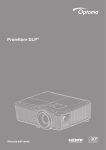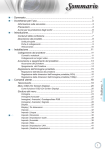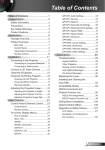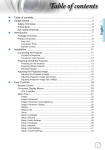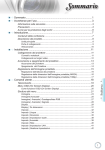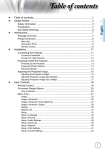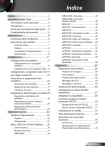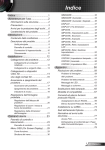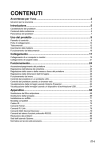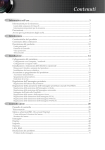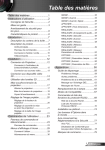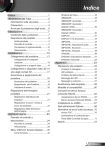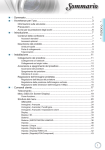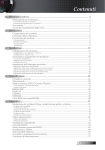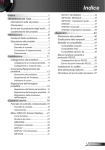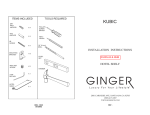Download Manuale utente
Transcript
Sommario Sommario................................................................................................ 1 Avvertenze per l’uso................................................................................ 3 Italiano Informazioni sulla sicurezza...........................................................................3 Precauzioni.....................................................................................................4 Avvisi per la protezione degli occhi................................................................6 Introduzione............................................................................................ 7 Contenuti della confezione.............................................................................7 Descrizione del prodotto.................................................................................8 Unità principale....................................................................................................... 8 Porte di collegamento............................................................................................. 9 Telecomando......................................................................................................... 10 Installazione.......................................................................................... 11 Collegamento del proiettore......................................................................... 11 Connetti a notebook.............................................................................................. 11 Collegamento ad origini video............................................................................... 12 Accensione e spegnimento del proiettore....................................................13 Accensione del proiettore..................................................................................... 13 Spegnimento del Proiettore................................................................................. 14 Regolazione dell’immagine proiettata..........................................................15 Regolazione dell’altezza del proiettore................................................................. 15 Regolazione della posizione dell‘immagine verticale............................................ 15 Regolazione delle dimensioni dell’immagine proiettata (WXGA).......................... 16 Regolazione delle dimensioni dell’immagine proiettata (1080p)........................... 17 Regolazione delle dimensioni dell’immagine (1080p focale corta)....................... 18 Comandi utente..................................................................................... 19 Telecomando................................................................................................19 Menu OSD (On Screen Display)..................................................................21 Come funziona l’OSD (On Screen Display).......................................................... 21 Struttura del menu........................................................................................22 Immagine.............................................................................................................. 24 Immagine | Avanzate............................................................................................. 26 Immagine | Avanzate | Corrispondenza Colore..................................................... 28 Immagine | Avanzate | Segnale............................................................................ 29 Display.................................................................................................................. 30 Display | Tre dimensioni........................................................................................ 32 Imposta................................................................................................................. 33 Imposta | Lingua................................................................................................... 35 Imposta | Sicurezza.............................................................................................. 36 Imposta | Impostazioni audio................................................................................ 39 Imposta | Avanzate................................................................................................ 40 Imposta | Rete....................................................................................................... 41 Imposta | Impostazioni LAN.................................................................................. 42 Imposta | Gestione Impostazioni........................................................................... 43 1 Sommario Opzioni.................................................................................................................. 44 Opzioni | Origine input.......................................................................................... 47 Opzioni | Impostazioni Remote............................................................................. 48 Opzioni | Avanzate................................................................................................ 49 Opzioni | Impostazioni lampada............................................................................ 51 LAN_RJ45....................................................................................................53 Appendici.............................................................................................. 63 Risoluzione dei problemi..............................................................................63 Immagine.............................................................................................................. 63 Altro....................................................................................................................... 64 LED indicatore di stato del proiettore.................................................................... 65 Telecomando......................................................................................................... 66 Sostituzione della lampada................................................................................... 67 Modalità compatibili......................................................................................70 Compatibilità video................................................................................................ 70 Descrizione dettaglio temporizzazione video........................................................ 70 Compatibilità computer - standard VESA.............................................................. 71 Segnale in ingresso per HDMI/DVI-D .................................................................. 72 Tabella di compatibilità video 3D reale.................................................................. 73 Comandi ed Elenco funzioni Protocollo RS232............................................74 Assegnazione dei pin RS232 (lato proiettore)...................................................... 74 Elenco funzioni Protocollo RS232......................................................................... 75 Comandi Telnet.............................................................................................79 Comandi AMX Device Discovery..................................................................79 Comandi supportati da PJLink™ .................................................................80 Trademarks..................................................................................................82 Sedi dell’aziendale Optoma..........................................................................85 Normative ed avvisi sulla sicurezza.............................................................87 Ver.:1 2 Avvertenze per l’uso Informazioni sulla sicurezza Italiano Il simbolo del fulmine, all’interno di un triangolo equilatero, è inteso per avvisare l’utente della presenza di “tensioni pericolose” non isolate all’interno del prodotto, che possono essere di potenza tale da costituire un pericolo di elettrocuzione per le persone. Il punto esclamativo inserito in un triangolo equilatero indica all’utente la presenza di importanti istruzioni relative al funzionamento e alla manutenzione (riparazione) nella documentazione acclusa all’apparecchio. AVVISO: PER RIDURRE IL RISCHIO D'INCENDI O DI ELETTROCUZIONE, NON ESPORRE QUESTO APPARATO A PIOGGIA OD UMIDITÀ. ALL'INTERNO SONO PRESENTI TENSIONI PERICOLOSAMENTE ALTE. NON APRIRE LA COPERTURA. RIVOLGERSI ESCLUSIVAMENTE A PERSONALE QUALIFICATO PER LE RIPARAZIONI. Limiti sulle emissioni per i dispositivi di Classe B Questo apparato digitale di classe B è conforme alle normative canadesi relative alle attrezzature che provocano interferenze. Importanti istruzioni per la sicurezza 1.Non bloccare le aperture di ventilazione. Per garantire un funzionamento affidabile del proiettore e per proteggerlo dal surriscaldamento, si consiglia di installarlo dove la ventilazione non venga bloccata. Per esempio, non collocare il proiettore su un tavolo da caffè pieno di oggetti, su un divano, su un letto, ecc. Non posizionarlo in uno spazio chiuso come una libreria o un armadio che possa limitare la circolazione dell'aria. 2.Non usare il proiettore vicino all'acqua o in presenza di condensa. Per ridurre il rischio d’incendi e/o di elettrocuzioni non esporre questo prodotto a pioggia o condensa. 3.Non installare vicino a qualsiasi sorgente di calore tipo radiatori, valvole o regolatori di calore, fornelli, stufe o altri apparati che producono calore (amplificatori inclusi). 4.Pulire solamente con un panno asciutto. 5.Usare solamente accessori specificati dal produttore. 6.Non usare l’unità se è stata danneggiata fisicamente o se è stata usata in modo non appropriato. Per danni fisici/utilizzo non appropriato si intende (a mero titolo esemplificativo): ▀■ Unità lasciata cadere. ▀■ Cavo d'alimentazione o spina danneggiata. ▀■ Liquido versato nel proiettore. ▀■ Proiettore esposto a pioggia o a umidità. ▀■ Qualcosa caduto nel proiettore o libero al suo interno. Non tentare di aggiustare da soli il proiettore. L’apertura e la rimozione delle coperture può esporre al contatto con parti in cui sono presenti tensioni pericolose o ad altri rischi. Prima di inviare il proiettore per la riparazione, chiamare Optoma. 7.Non lasciare che oggetti o liquidi entrino nel proiettore. Essi potrebbero entrare in contatto con punti di tensione pericolosi e provocare folgorazioni o elettrocuzione. 8.Fare riferimento alle etichette apposte sul proiettore per gli avvisi sulla sicurezza. 9.L’unita deve essere riparata esclusivamente da personale adeguato. 3 Avvertenze per l’uso Precauzioni Attenersi a tutte le avvertenze, precauzioni ed istruzioni per la manutenzione raccomandate in questa guida. ▀■ Avviso: ▀■ Avviso: ▀■ Avviso: ▀■ Avviso: ▀■ Avviso: ▀■ Avviso: ▀■ Avviso: Note ote Quando la lampada raggiunge il termine della sua durata, il proiettore non si riaccenderà finché non sarà stata sostituita la lampada. Attenersi alle istruzioni della sezione “Sostituzione della lampada”, a pagina 67, per sostituire la lampada. 4 ▀■ Avviso: ▀■ Avviso: Non guardare nell’obiettivo del proiettore quando la lampada è accesa. La luce abbagliante può danneggiare la vista. Per ridurre il rischio d'incendi o di elettrocuzioni non esporre questo proiettore a pioggia o condensa. Non aprire o smontare il proiettore e l’unità perché si possono subire elettrocuzioni. Lasciare che l’unità si raffreddi prima di sostituire la lampada. Seguire le istruzioni fornite alle pagine 67. Questo proiettore rileva automaticamente la durata della lampada. Assicurarsi di cambiare la lampada quando il prodotto mostra i messaggi d'avviso. Dopo avere sostituito il modulo lampada (fare riferimento a pagina 51-52), ripristinare la funzione Ripristino lampada dal menu OSD: Sistema/Impostazioni lampada. Quando si spegne il proiettore, assicurarsi che il ciclo di raffreddamento sia completato prima di scollegare l'alimentazione. Permettere al proiettore di raffreddarsi per 90 secondi. Non usare il coperchio obiettivo quando il proiettore è in funzione. Quando la lampada sta per raggiungere il termine della sua durata, sullo schermo apparirà il messaggio Sostituzione consigliata!. Mettersi in contatto con il rivenditore oppure con il Centro assistenza per sostituire al più presto la lampada. Avvertenze per l’uso Sì: Italiano ▀■ Spegnere e staccare la spina dalla presa di corrente prima di pulire il prodotto. ▀■ Usare un panno morbido inumidito con un detergente neutro per pulire le coperture. ▀■ Scollegare la spina dalla presa di corrente CA se il prodotto non è usato per periodi prolungati. No: ▀■ Bloccare le fessure e le aperture sulla copertura designate a fornire la ventilazione. ▀■ Usare detergenti abrasivi, cere o solventi per pulire l’unità. ▀■ Usare l'unità nelle seguenti condizioni: - In luoghi estremamente caldi, freddi o umidi. Assicurarsi che la temperatura ambiente sia compresa tra 5 - 40°C Umidità relativa a 10 - 85% (massima), senza condensa - In aree suscettibili a polvere e sporcizia eccessiva. -Vicino a qualsiasi apparecchiatura che generi un forte campo magnetico. - Alla luce diretta del sole. 5 Avvertenze per l’uso Avvisi per la protezione degli occhi ▀■ Evitare di fissare il fascio di luce del proiettore. Tenere sempre il fascio di luce alle proprie spalle. ▀■ Quando il proiettore è usato in una classe, controllare in modo adeguato gli stendi quando è chiesto loro di mostrare qualcosa sullo schermo. ▀■ Per ridurre il consumo energetico della lampada, usare tende e tapparelle per ridurre la luce nella stanza. Note ote Conservare questo manuale per riferimenti futuri. 6 Introduzione Contenuti della confezione Note ote Proiettore con coperchio obiettivo Cavo d’alimentazione 1,8 m Cavo VGA D-sub a 15 pin Telecomando 2 Batterie AAA Custodia A causa delle diversità delle applicazioni in base al paese, alcune aree potrebbero avere accessori differenti. Italiano Unpack and inspect the box contents to ensure all parts listed below are in the box. Se qualcosa dovesse mancare, contattare l'assistenza clienti Optoma. Documentazione: Manuale d’uso Scheda garanzia M anuale dell’utente di base 7 Introduzione Descrizione del prodotto Unità principale 4 5 6 7 1 2 8 9 10 3 11 1. Ricevitore IR 2. Piedino di regolazione dell’inclinazione 3. Copriobiettivo 4. Tasti di funzione 5. Indicatori LED 6. Tasto Alimentazione 7. SPOSTAMENTO LENTE (Non è disponibile in 1080p focale corta) 8. Zoom (Non è disponibile in 1080p focale corta) 9. Fuoco 10.Obiettivo 11.Porte di collegamento 8 Introduzione 1 2 3 15 4 5 6 14 13 7 8 9 Italiano Porte di collegamento 10 12 11 1. Presa di alimentazione 2. Uscita alimentazione USB (5V_1,5A) 3. VGA-IN/YPbPr/ 4. ASSISTENZA 5. VGA-OUT 6. RS-232C 7.HDMI2 8.HDMI1 9. RJ-45 10.Porta antifurto Kensington MicrosaverTM 11.VIDEO 12.AUDIO2-IN (L e R) 13.AUDIO1 IN 14.AUDIO OUT 15.12V OUT 9 Introduzione Telecomando Attenzione L’uso dei controlli, delle regolazioni oppure l’esecuzione delle procedure in modo diverso da quello qui specificato può provocare l’esposizione a luce laser pericolosa. 1.Accensione/spegnimento 2. Pattern di prova 3.Blocca 4.Clic sinistro del mouse USB 5.Quattro tasti direzionali e di selezione 6.Invio 7.Laser (NON PUNTARE IL RAGGIO SUGLI OCCHI DELLE PERSONE) 8. Pagina 9. Correzione V. +/- 10. /1 (tasto numerico per l’immissione della password) 11.HDMI/4 12.Utente1/7 Conforme agli 13.Sorgente standard di prestazioni 14.Menu/2 FDA, eccetto 15.VGA/5 deviazioni conformi 16.Commutazione all’avviso Laser N. 50, 17. del 24 giugno 2007. 18.Clic destro del mouse Note ote A causa del telecomando generico, la funzione dipende dal modello. USB 19. Pagina + 20. Volume +/21.3D/3 22.Video/6 23.Utente3/9 24.Sincronizzazione 25.Menu 26. 10 /0 1 2 3 4 16 17 18 5 6 7 8 19 9 20 10 21 11 22 12 23 13 24 14 25 15 26 Installazione Collegamento del proiettore Italiano Connetti a notebook VGA, DVI, HDMI 1 2 3 Note ote A causa dei diversi requisiti di ciascun paese, alcune zone potrebbero avere accessori diversi. E62405SP R 5 6 4 1.���������������������������������������������������������������������������������������� Cavo d’input VGA 2.���������������������������������������������������������Cavo DVI/HDMI (accessorio optional) 3.����������������������������������������������������������������Cavo HDMI (accessorio optional) 4.���������������������������������������������������������������������������������� Cavo d’alimentazione 5.���������������������������������������������������������������� Cavo audio (accessorio optional) 6.�������������������������������������������������������������� Cavo RS232 (accessorio optional) 11 Installazione Collegamento ad origini video Lettore DVD,Set-top decodificatore, DVD player, Box ricevitore HDTV HDTV receiver Lettore DVD, decodificatore, DVD player, Set-top Box ricevitore HDTV HDTV receiver 1 2 Note ote A causa dei diversi requisiti di ciascun paese, alcune zone potrebbero avere accessori diversi. Note ote E62405SP L'USCITA 12V è un interruttore programmabile. 3 R 4 OutputOutput Video Video 1.�����������������������������Adattatore SCART RGB/ S-Video (Accessorio optional) 2.��������������������������������������������������������������� Cavo HDMI (Accessorio optional) 3.���������������������������������������������������������������������������������� Cavo d’alimentazione 4.�����������������������������������������������Cavo video composito (Accessorio optional) 12 Installazione Italiano Accensione e spegnimento del proiettore Accensione del proiettore Note ote Accendere prima il proiettore e poi selezionare le origini del segnale. 1. 2. 3. 4. Togliere il coperchio dell'obiettivo. Collegare il cavo di alimentazione al proiettore. Accendere i dispositivi collegati. Controllare che il LED alimentazione stia lampeggiando e premere il pulsante di alimentaazione per accendere il proiettore. Viene visualizzato la schermata con il logo di avvio del proiettore, mentre vengono rilevati i dispositivi collegati. Se il dispositivo collegato è un portatile, premere i tasti relativi sulla tastiera del computer per trasferire l'uscita per la visualizzazione al proiettore. (Verificare sul manuale utente del portatile per identificare la combinazione corretta di tasti funzione per cambiare l'uscita per la visualizzazione.) Vedere Impostazioni di protezione a pagina 36 se è stato attivato il blocco di protezione. Note ote A causa delle differenze nelle applicazioni per ogni paese, alcune regioni possono avere accessori diversi. Note ote L'uscita 12 V è un interruttore programmabile. 5. Se è collegato più di un dispositivo di ingresso, premere il pulsante "Sorgente" in sequenza per scorrere i dispositivi. Per selezionare direttamente l'origine, vedere pagina 20. 13 Installazione Spegnimento del Proiettore 1. Premere il pulsante " " sul telecomando o il pulsante "POWER" sul pannello del proiettore per spegnerlo. Per prima cosa premere il pulsante per visualizzare il seguente messaggio a video. Premere nuovamente il tasto per spegnere. Se il pulsante non viene premuto, il messaggio sparirà entro 5 secondi. 2. Il LED Alimentazione lampeggia di colore verde (1 secondo acceso, 1 secondo spento) e le ventole aumentano la velocità di rotazione durante il ciclo di raffreddamento. Il proiettore raggiunge la modalità standby mode non appena il LED Alimentazione lampeggia di colore verde (2 secondi acceso, 2 secondi spento). Se si vuole riaccendere il proiettore, è necessario attendere finché è completato il ciclo di raffreddamento e finché il proiettore accede alla modalità di standby. Una volta in modalità standby, basta premere “POWER” sul retro del proiettore o “ ” sul telecomando per avviare il proiettore. 3. Scollegare il cavo di alimentazione dalla presa elettrica e dal proiettore solo quando il proiettore è in modalità standby. Indicatore d’avviso Note ote Contattare il più vicino centro di assistenza se il il proiettore presenta questi problemi. Fare riferimento a pagina 85 per altre informazioni. 14 ▀■Quando l'indicatore LED della lampada si illumina di colore rosso, il proiettore procede allo spegnimento automatico. Rivolgersi al proprio rivenditore locale o al centro di assistenza. Fare riferimento a pagina 65. ▀■Quando il LED della Temperatura è di colore rosso fisso (non lampeggiante), il proiettore si spegne automaticamente. In condizioni normali il proiettore può essere riacceso dopo che è stato completato il ciclo di raffreddamento. Se il problema persiste, rivolgersi al proprio rivenditore locale o al centro di assistenza. Fare riferimento a pagina 65. Regolazione dell’immagine proiettata Note ote • Il tavolo o il piano su cui si poggia il proiettore deve essere in piano e solido. • Posizionare il proiettore in modo che sia perpendicolare rispetto allo schermo. • Per la sicurezza delle persone, fissare in modo adeguato i cavi. Regolazione dell’altezza del proiettore Il proiettore è dotato di un piedino di regolazione dell’inclinazione per regolare l’altezza dell’immagine. Per regolare l’angolazione dell’immagine, girare verso destra o sinistra il regolatore dell’inclinazione finché si ottiene l’angolazione voluta. Regolazione della posizione dell‘immagine verticale È possibile utilizzare la funzione di spostamento dell'obiettivo per regolare la posizione verticale. Regolazione dello spostamento dell’obiettivo per WXGA La posizione del display Gamma di regolazione dello spostamento dell'obiettivo può essere spostata 7%V verso l’alto fino al 7% Spostamento verso l'alto e verso il basso fino al 4,5% dell’elevazione del display. Gamma di spostamento 7% 1V Note ote La funzione di spostamento dell’obiettivo non è disponibile in Shift is not available in 1080p focale corta. Regolazione dello spostamento dell’obiettivo per 1080P La posizione del display può essere spostata verso l’alto fino al 9% e verso il basso fino al 5% dell’elevazione del display. 4,5%V Gamma di spostamento 4,5% Posizione centrale di spostamento dell'obiettivo Gamma di regolazione dello spostamento dell'obiettivo 9%V Gamma di spostamento 9% Spostamento verso l'alto 1V 5%V Gamma di spostamento 5% Posizione centrale di spostamento dell'obiettivo 15 Italiano Installazione Installazione Angolo di correzione Altezza dell'immagine Image Height Regolazione delle dimensioni dell’immagine proiettata (WXGA) trapezoidale Keystone Correction Angle Distanza di proiezione Projection Distance Dimensioni schermo Diagonale L x H (16:10) lunghezza (pollici) (m) (piedi) dello schermo Larghezza Altezza Larghezza Altezza 16:10 Note ote 300” (overdrive) per Asia. 16 Distanza di proiezione (D) (m) (piedi) Sfasamento (A) Wide screen Tele obiettivo Wide screen Tele obiettivo (m) (piedi) 30” 0,65 0,40 2,12 1,32 0,94 1,42 3,10 4,66 0,05 0,15 40” 0,86 0,54 2,83 1,77 1,26 1,90 4,13 6,22 0,06 0,20 60” 1,29 0,81 4,24 2,65 1,89 2,84 6,19 9,33 0,09 0,30 80” 1,72 1,08 5,65 3,53 2,52 3,79 8,25 12,44 0,12 0,41 100” 2,15 1,35 7,07 4,42 3,14 4,74 10,32 15,55 0,15 0,51 120” 2,58 1,62 8,48 5,30 3,77 5,69 12,38 18,66 0,19 0,61 140” 3,02 1,88 9,89 6,18 4,40 6,63 14,44 21,77 0,22 0,71 160” 3,45 2,15 11,31 7,07 5,03 7,58 16,51 24,87 0,25 0,81 190” 4,09 2,56 13,43 8,39 5,97 9,00 19,60 29,54 0,29 0,97 230” 4,95 3,10 16,25 10,16 7,23 10,90 23,73 35,76 0,36 1,17 280” 6,03 3,77 19,79 12,37 8,81 13,27 28,89 43,53 0,43 1,42 300” 6,46 4,04 21,20 13,25 9,43 14,22 30,95 46,64 0,46 1,52 Installazione Altezza dell'immagine Image Height Angolo di correzione Italiano Regolazione delle dimensioni dell’immagine proiettata (1080p) trapezoidale Keystone Correction Angle Distanza di proiezione Projection Distance Diagonale Dimensioni schermo L x H (16:9) lunghezza (m) (piedi) (pollici) dello schermo Larghezza Altezza Larghezza Altezza 16:9 (m) Distanza di proiezione (D) (piedi) Sfasamento (A) Wide TeleWideTele(m) screen obiettivo screen obiettivo (piedi) 30” 0,66 0,37 2,18 1,23 0,92 1,39 3,03 4,55 0,06 0,18 40” 0,89 0,50 2,91 1,63 1,23 1,85 4,04 6,07 0,07 0,25 60” 1,33 0,75 4,36 2,45 1,85 2,78 6,06 9,11 0,11 0,37 80” 1,77 1,00 5,81 3,27 2,46 3,70 8,08 12,14 0,15 0,49 100” 2,21 1,25 7,26 4,09 3,08 4,63 10,10 15,18 0,19 0,61 120” 2,66 1,49 8,72 4,90 3,69 5,55 12,11 18,22 0,22 0,74 140” 3,10 1,74 10,17 5,72 4,31 6,48 14,13 21,25 0,26 0,86 0,98 160” 3,54 1,99 11,62 6,54 4,92 7,40 16,15 24,29 0,30 190” 4,21 2,37 13,80 7,76 5,85 8,79 19,18 28,84 0,35 1,16 230” 5,09 2,86 16,71 9,40 7,08 10,64 23,22 34,91 0,43 1,41 280” 6,20 3,49 20,34 11,44 8,62 12,96 28,27 42,50 0,52 1,72 300” 6,64 3,74 21,79 12,26 9,23 13,88 30,29 45,54 0,56 1,84 17 Installazione Angolo di correzione Altezza dell'immagine Image Height Regolazione delle dimensioni dell’immagine (1080p focale corta) trapezoidale Keystone Correction Angle Distanza di proiezione Projection Distance Dimensioni schermo L x H (16:9) Diagonale lunghezza (pollici) (m) (piedi) dello schermo 16:9 Larghezza Altezza Larghezza Altezza 18 Distanza di proiezione (D) (m) (piedi) WideWidescreen screen Sfasamento (A) (m) (piedi) 60 1.33 0.75 4.36 2.45 0.66 2.18 0.11 0.37 80 1.77 1.00 5.81 3.27 0.89 2.91 0.15 0.49 100 2.21 1.25 7.26 4.09 1.11 3.63 0.19 0.61 120 2.66 1.49 8.72 4.90 1.33 4.36 0.22 0.74 140 3.10 1.74 10.17 5.72 1.55 5.08 0.26 0.86 153 3.39 1.91 11.11 6.25 1.69 5.56 0.29 0.94 Comandi utente Uso del telecomando Accensione/ spegnimento Pattern di prova Fare riferimento alla sezione “Spegnimento del proiettore” a pagina 14. Fare riferimento alla sezione “Accensione del proiettore” a pagina 13. Quando si collega il PC al proiettore tramite USB, premere “Interruttore mouse” per attivare/disattivare la modalità mouse e controllare il PC tramite il telecomando. Italiano Telecomando Schermo vuoto e disattivazione dell’audio Blocca Blocca Esclusione L Clic sinistro del mouse USB R Clic destro del mouse USB Quattro tasti direzionali e di selezione Invio Note ote A causa dei diversi requisiti di ciascun paese, alcune zone potrebbero avere accessori diversi. Note ote Pagina Laser Pagina + 1. Usare ▲▼◄► per selezionare le voci o per eseguire le regolazioni delle selezioni. 2. In modalità mouse, usare ▲▼◄► per emulare i tasti direzionali. 1. Confermare la selezione dell’elemento 2. In modalità mouse, per emulare il tasto Invio della tastiera. Tasto Pagina Giù per emulare la tastiera USB collegata tramite USB, quando l’OSD non è attivo Premere per azionare il puntatore sullo schermo. NON PUNTARE IL RAGGIO SUGLI OCCHI DELLE PERSONE. Tasto Pagina Su per emulare la tastiera USB collegata tramite USB, quando l’OSD non è attivo Correzione V. +/- Regola la distorsione dell’immagine provocata dall’inclinazione del proiettore. (±40 gradi) Volume +/- Premere “Volume +/-” per regolare il volume. A causa del telecomando generico, la funzione dipende dal modello. 19 Comandi utente Uso del telecomando /1 Menu/2 Tre dimensioni/3 HDMI/4 VGA/5 Video/6 Utente1/7 Utente2/8 Utente3/9 /0 Note ote A causa dei diversi requisiti di ciascun paese, alcune zone potrebbero avere accessori diversi. Note ote A causa del telecomando generico, la funzione dipende dal modello. 20 Fare riferimento alla sezione pagina 30. “Formato” a Premere “Menu” per visualizzare il menu OSD (On Screen Display). Per uscire dall’OSD, premere di nuovo “Menu”. Premere Tre dimensioni per attivare/disattivare il menu Tre dimensioni. Premere HDMI per scegliere la sorgente HDMI. Premere “VGA” per scegliere la sorgente dal connettore VGA-IN. Premere “Video” per scegliere la sorgente video composito. Fare riferimento alla sezione “Utente1” a pagina 48. Fare riferimento alla sezione “Utente2” a pagina 48. Fare riferimento alla sezione “Utente3” a pagina 48. Consente di attivare/disattivare il menu della modalità Luminosità Sorgente Premere “Sorgente” per cercare la sorgente. Sincronizzazione Sincronizza automaticamente il proiettore sulla sorgente di ingresso. Note ote Il numero del telecomando viene usato per la password. Comandi utente Il proiettore ha dei menu OSD multilingue che consentono di eseguire le regolazioni dell’immagine e di cambiare una varietà d’impostazioni. Il proiettore rileverà automaticamente l’origine. Italiano Menu OSD (On Screen Display) Come funziona l’OSD (On Screen Display) 1. Premere il tasto “Menu” del telecomando o del pannello di controllo per aprire il menu OSD. 2Quando è visualizzato il menu OSD, usare i tasti t u per selezionare qualsiasi voce del menu principale. Quando si contrassegna una selezione su una pagina specifica, premere o il tasto " Entrar " sul telecomando o "Invio" sul pannello di controllo per accedere al menu secondario. 3. Usare i tasti per selezionare la voce desiderata e regolarne le impostazioni usando i tasti t u . 4. Nel menu secondario, selezionare la voce successiva e regolarla come descritto sopra. 5. Premere il tasto " Entrar " sul telecomando o "Invio" sul pannello di controllo o "Menu" per confermare, e lo schermo torna al menu principale. 6. Per uscire, premere di nuovo “Menu”. Il menu OSD si chiuderà ed il proiettore salverà automaticamente le nuove impostazioni. Menu principale Impostazione Menu secondario 21 Comandi utente Struttura del menu IMMAGINE Modalità display Presentazione/Luminosa/Film/sRGB/Lavagna/DICOM SIM./Utente/Tre dimensioni Luminosità Contrasto Nitidezza #Colore #Tinta Avanzate Reset Film/Video/Grafica/Standard Gamma IMMAGINE | Avanzate BrilliantColorTM Caldo/Standard/Freddo/Freddo Temp. colore Corrispondenza Colore Rosso/Verde/Blu/Ciano/Magenta/Giallo/Bianco/Ripristino/Esci Auto/RGB/YUV Spazio Colore Spazio Colore *Solo HDMI Auto/RGB(0-255)/RGB(16-235)/YUV Riduzione disturbo Segnale AUTO/Frequenza/Fase/Posizione O./Posizione V./Uscita Uscita DISPLAY Formato Zoom 4:3/16:9, 16:10/LBX/Nativo/Auto (WXGA) 4:3/16:9/LBX/Nativo/Auto (1080p) Maschera Edge Sposta Immagine H/V Correzione V. *Tre dimensioni DISPLAY | Tre dimensioni Modalità 3D DLP-Link/IR/Disattiva 3D->2D 3D/L/R Formato 3D Auto/SBS/Alto e basso/Frame Sequential Sincronizzazione inversa 3D Attiva/Disattiva Uscita IMPOSTA Lingua Bahasa Indonesia Proiezone Posizione menu Tipo di schermo 16:10/16:9(WXGA) Sicurezza ID Proiettore Note ote Impostazioni audio Avanzate Rete • “Colore” e “Tinta” sono supportati solo in ingresso per sorgenti video YUV. • (*) “3D” è disponibile solo quando viene fornito un segnale compatibile. IMPOSTA | Sicurezza Impostazioni di sicurezza Attiva/Disattiva Timer di sicurezza Mese/Giorno/Ora/Uscita Modifica Password Uscita IMPOSTA | Impostazioni audio Altoparlante interno Esclusione Attiva/Disattiva 0~10 Ingresso audio Imp. predefinite/Audio 1/Audio 2 Uscita SETUP | AVANZATE Logo Imp. predefinite/Neutro/Utente Acquisizione logo Sottotitoli Off/CC1/CC2 Uscita SETUP | RETE Impostazioni LAN Impostazioni di controllo 22 Attiva/Disattiva Volume Stato rete/DHCP/Indirizzo IP/Subnet mask/Gateway/DNS/Applica/Indirizzo MAC/Uscita Crestron/Extron/PJ Link/AMX Device Discovery/Telnet/Uscita Comandi utente HDMI-1/HDMI-2/VGA/Video Blocco sorgente Attiva/Disattiva Altitudine elevata Attiva/Disattiva Nascondi informazioni Attiva/Disattiva Blocco tastiera Attiva/Disattiva Pattern di prova Nessuno/Griglia/Bianco Colore di sfondo Italiano Origine input OPZIONI Blu/Nero/Rosso/Verde/Bianco Interruttore 12V Impostazioni Remote On/Off/Auto 3D Avanzate Impostazioni lampada Reset OPZIONI | Impostazioni Remote Note ote • (**) Quando Dynamic Black è impostato su On, e Modalità luminosa è impostata su Luminosa, la portata dinamica è 100%~30%. Quando la Modalità luminosa è impostata sulla modalità Eco, la portata dinamica è 80%~30%. OPZIONI | Avanzate Corrente/Tutto Utente1 LAN/Luminosità/Contrasto/Timer pausa/Corrispondenza Colore/ Temp. colore/Gamma/Blocco sorgente/Proiezone/Impostazioni lampada/Zoom/Pattern di prova/Immagine fissa/HDMI1/HDMI2 Utente2 LAN/Luminosità/Contrasto/Timer pausa/Corrispondenza Colore/ Temp. colore/Gamma/Blocco sorgente/Proiezone/Impostazioni lampada/Zoom/Pattern di prova/Immagine fissa/HDMI1/HDMI2 Utente3 LAN/Luminosità/Contrasto/Timer pausa/Corrispondenza Colore/ Temp. colore/Gamma/Blocco sorgente/Proiezone/Impostazioni lampada/Zoom/Pattern di prova/Immagine fissa/HDMI1/HDMI2 Funzione IR Attiva/Disattiva Accensione diretta Attiva/Disattiva Attivazione segnale Attiva/Disattiva Spegnimento Autom. (min) Timer sospensione (min) Mod. energia (Standby) Attiva/ECO Sommario Attiva/Disattiva OSD Time-Out 5 sec./15 sec./30 sec./60 sec./MAI Uscita OPZIONI | Impostazioni lampada Durata lampada Memo lampada Attiva/Disattiva** Modalità luminosa Luminosa/Eco. Dynamic Black Attiva/Disattiva Reset lampada Sì/No Uscita 23 Comandi utente Immagine Modalità display Sono presenti varie preimpostazioni ottimizzate per diverse tipologie di immagini. Presentazione: buona resa di colori e luminosità da input proveniente da PC. Luminosità: luminosità massima da input proveniente da PC. Film: per l’Home Theater. sRGB: colori standard accurati. Lavagna: Questa modalità deve essere selezionata per ottenere le impostazioni di colore ottimali quando si proietta su una lavagna (verde). DICOM SIM: Q uesta modalità di visualizzazione simula la prestazione della scala dei grigi/gamma dell’apparecchio usato per “Digital Imaging and Communications in Medicine” (DICOM). Importante: Questa modalità non deve MAI essere usata per la diagnostica medica. Essa serve solo a scopi di formazione/ istruzione. Utente: Impostazioni personali dell’utente. 3D: Impostazione regolabile dall’utente per la visualizzazione 3D. Luminosità Regola la luminosità dell’immagine. Premere ◄ per scurire l’immagine. Premere ► per schiarire l’immagine. 24 Comandi utente Il contrasto controlla il grado di separazione tra le aree più chiare e quelle più scure dell’immagine. Premere ◄ per diminuire il contrasto. Premere ► per aumentare il contrasto. Nitidezza Consente di modificare la nitidezza dell’immagine. Premere ◄ per diminuire la nitidezza. Premere ► per aumentare la nitidezza. Colore L’impostazione saturazione regola l’immagine video da bianco e nero a colore pienamente saturo. Premere ◄ per diminuire il quantitativo di colore nell’immagine. Premere ► per aumentare il quantitativo di colore nell’immagine. Tinta La sfumatura regola l’equilibrio tra il rosso e il verde. Premere ◄ per aumentare la quantità di verde nell’immagine. Premere ► per aumentare la quantità di rosso nell’immagine. Avanzate Accedere al menu Avanzate. Selezionare le opzioni di visualizzazione avanzate come Gamma, BrilliantColor™, Temp. colore, Corrispondenza Colore, Spazio Colore, Riduzione disturbo, Segnale e Uscita. Fare riferimento a pagina 26 per altre informazioni. 25 Italiano Contrasto Comandi utente Immagine | Avanzate Gamma Scegliere il tipo di gamma tra Film, Video, Standard. BrilliantColor™ Questa voce modificabile utilizza un nuovo almo di elaborazione dei colori e una serie di migliorie a livello di sistema che consentono di aumentare la luminosità offrendo al tempo stesso colori più reali e decisi nell’immagine. La gamma varia da 1 a 10. Se si preferisce un’immagine più forte e avanzata, regolare verso l’impostazione massima. Per ottenere un’immagine più uniforme e naturale, regolare verso l’impostazione minima. Temp. colore Consente di regolare la temperatura del colore. Con una temperatura più fredda lo schermo sembra più freddo, con una temperatura più calda lo schermo sembra più caldo. Corrispondenza Colore Accedere al menu Corrispondenza Colore. Vedere pagina 28 per ulteriori dettagli. Spazio Colore Selezionare un tipo di matrice di colore appropriata tra AUTO, RGB, YUV. Solo per HDMI: Selezionare la matrice colore tra Auto, RGB (0-255), RGB (16-235), YUV. 26 Comandi utente Riduzione disturbo Italiano Adaptive Noise Reduction riduce il quantitativo di rumore visibile in segnali interlacciati. L’intervallo va da “0” a “10”. (0=Disattivo) Segnale Accedere al menu Segnale. Imposta le proprietà del segnale del proiettore. Questa funzione è disponibile quando la sorgente in ingresso supporta VGA. Fare riferimento a pagina 29 per altre informazioni. 27 Comandi utente Immagine | Avanzate | Corrispondenza Colore Colori (tranne bianco) Premere ▲▼ per selezionare un colore e premere Invio per regolare la tinta, la saturazione e il guadagno. Note ote • Verde, blu, ciano, giallo, magenta, possono essere regolati separatamente tramite ciascun colore HSG. • Il bianco può regolare il Rosso, Verde, Blu singolarmente. Premere ▲▼ per selezionare la tinta, la saturazione o il guadagno e premere ◄► per regolare l’impostazione. Bianco Premere ▲▼ per selezionare Bianco e premere “ENTER”. Premere ▲▼ per selezionare rosso, verde o blu e premere ◄► per regolare l’impostazione. Reset Reimpostare tutti i valori delle Impostazioni colore alle impostazioni predefinite. 28 Immagine | Avanzate | Segnale AUTO Impostare Automatico su Attivo o Disattivo per bloccare o sbloccare la funzioni di Fase e Frequenza. Disabilita—Disattiva il blocco automatico. Abilita—Attiva il blocco automatico. Frequenza Cambiare la frequenza dei dati visualizzati per adattarla alla frequenza della scheda grafica del computer. Se si riscontra una barra verticale con sfarfalii, utilizzare questa funzione per risolvere il problema. Fase La fase sincronizza la temporizzazione del segnale visualizzato con la scheda grafica. In caso di immagini instabili o sfarfallio, usare questa funzione per correggere il problema. Posizione O. Premere ◄ per spostare l’immagine a sinistra. Premere ► per spostare l’immagine a destra. Posizione V. Premere ◄ per spostare l’immagine verso il basso. Premere ► per spostare l’immagine verso l’alto. 29 Italiano Comandi utente Comandi utente Display Formato Utilizzare questa funzione per scegliere le proporzioni desiderate (aspect ratio). 4:3: Formato adatto alle sorgenti d’ingresso con proporzioni 4x3 per le TV a schermo non Wide (esteso). 16:9/16:10: Formato adatto alle sorgenti d’ingresso con proporzioni 16x9, come ad esempio HDTV e DVD avanzati per TV a schermo Wide (esteso). LBX: Questo formato è per le sorgenti non 16x9, letterbox e per gli utenti che usano obiettivi esterni 16x9 per visualizzare il formato 2,35:1 usando la risoluzione piena. Nativo: Dipende dalla risoluzione della sorgente d’ingresso – Non viene eseguita alcuna scala. Auto: seleziona automaticamente il formato appropriato. Input Signal Screen Appearance 4:3 or 16:9/16:10 Format LBX Native WXGA/1080P 30 Format Format Comandi utente Maschera bordi Italiano La funzione Maschera bordi rimuove il rumore nelle immagini video. Applicare Maschera bordi sull’immagine per rimuovere il rumore di codifica video dai bordi della sorgente video. Zoom Premere ◄ per ridurre le dimensioni dell’immagine. Premere ► per ingrandire un’immagine sullo schermo proiettato. Sposta Immagine Sposta l’immagine proiettata orizzontalmente o verticalmente. Premere ◄► per spostare l’immagine in orizzontale sullo schermo proiettato. Premere ▲▼ per spostare l’immagine in verticale sullo schermo proiettato. Con Zoom ≤ 0 Con Zoom > 0 Correzione V. Premere ◄ oppure ► per compensare la distorsione verticale dell’immagine quando il proiettore è posizionato a una certa angolazione rispetto allo schermo. Tre dimensioni Accedere al menu 3D. Selezionare le opzioni 3D quali Modalità 3D, 3D->2D, Formato 3D e Sincronizzazione inversa 3D. Vedere pagina 32 per ulteriori informazioni. 31 Comandi utente Display | Tre dimensioni Modalità 3D DLP Link: Selezionare DLP Link per usare le impostazioni ottimizzate per gli occhiali 3D DLP Link. IR: Selezionare IR per utilizzare impostazioni ottimizzate per immagini 3D su base IR. 3D2D Premere ◄ o ► per selezionare la visualizzazione di contenuti 3D in 2D (sinistra) o 2D (destra) sul proiettore senza usare gli occhiali 3D per i contenuti 3D. Questa impostazione può anche essere usata per installazioni dual projector passive 3D. 3D Formato Auto: Quando viene rilevato un segnale di identificazione 3D, il formato 3D viene selezionato in automatico. (Solo per sorgenti HDMI 1.4 3D) SBS: Visualizza il segnale 3D in formato SBS. Top and Bottom: Visualizza il segnale 3D in formato Top and Bottom. Frame Sequential: Visualizza il formato 3D in formato Frame Sequential. Note ote Le impostazioni 3D saranno salvate dopo la regolazione. Inv. sinc. 3D Premere ◄ o ► per abilitare o disabilitare la funzione Inv. sinc. 3D per invertire le immagini. 32 Italiano Comandi utente Imposta Lingua Apre il menu Lingua. Selezionare la lingua da utilizzare per visualizzare i menu a schermo. Vedere pagina 35 per ulteriori dettagli. Proiezione Consente di selezionare il metodo di proiezione. Proiezione anteriore su scrivania Impostazione predefinita. Proiezione posteriore su scrivania Selezionando questa funzione, il proiettore inverte l’immagine in modo che sia possibile proiettarla da dietro uno schermo semitrasparente. Proiezione anteriore a soffitto Selezionando questa funzione, il proiettore gira l’immagine sottosopra in modo che sia possibile proiettarla dal soffitto. Proiezione posteriore a soffitto Selezionando questa funzione, il proiettore gira e inverte l’immagine in modo che sia possibile proiettarla dal soffitto. La proiezione può essere eseguita da dietro uno schermo semitrasparente montato sul soffitto. Posizione menu Scegliere la posizione del menu a schermo. Tipo di schermo Premere il tasto ◄► per impostare le proporzioni su 16:9 o 16:10. Questa funzione è disponibile solamente per WXGA. 33 Comandi utente Sicurezza Apre il menu Sicurezza da cui è possibile accedere alle funzioni di sicurezza del proiettore. Vedere pagina 36-38 per ulteriori dettagli. ID Proiettore Consente di selezionare un Identificativo del proiettore composto da due cifre, da 00 a 99. Impostazioni audio Aprire il menu Audio. Impostare le proprietà relative al livello audio. Vedere pagina 39 per ulteriori informazioni. Avanzate Accedere al menu Avanzate. Select the screen display during startup. Vedere pagina 40 per ulteriori dettagli. Rete Consente l’accesso ai comandi per il web, PJ-Link e ai comandi IP. Vedere pagina 41 per ulteriori informazioni. 34 Italiano Comandi utente Imposta | Lingua Lingua Selezionare la lingua da utilizzare per visualizzare i menu a schermo. Premere “ENTER” nel sottomenu e utilizzare i tasti Sinistra (◄) o Destra (►) per selezionare la lingua desiderata. 35 Comandi utente Imposta | Sicurezza Sicurezza Attiva/disattiva la password di sicurezza. On—per accendere il proiettore e per accedere al menu Sicurezza viene richiesta l’immissione della password attuale. Off- Non è necessaria alcuna password dopo l’accensione del sistema. Note ote La password predefinita: 1, 2, 3, 4, 5. 36 Quando la sicurezza è attivata, all’avvio del proiettore e prima di poter accedere al menu Sicurezza viene visualizzata la schermata segue: Comandi utente Timer di sicurezza Apre il menu secondario Timer di Sicurezza. Italiano Consente di selezionare quando è possibile utilizzare il proiettore senza inserire una password (mesi, giorni, ore). Uscendo nel menu Imposta si attiva il Timer di Sicurezza. Una volta attivato il proiettore richiederà una password nelle date e negli orari specificati per consentire l’accensione e l’accesso al menu di sicurezza. Se il proiettore è in uso e viene attivato il Timer di Sicurezza verrà visualizzato per 60 secondi la schermata seguente prima di richiedere la password. 37 Comandi utente Modifica Password Questo menu secondario consente di cambiare la password di sicurezza del proiettore. 1. Selezionare Modifica Password dal menu secondario Sicurezza. Viene visualizzata la finestra Conferma cambio della password. Note ote Se si immette una password errata per tre volte, il proiettore si spegne automaticamente dopo 10 secondi. 2. Selezionare Sì. 3. Immettere la password predefinita <1> <2> <3> <4> <5>. Viene visualizzata una seconda schermata di password. 4. Immettere la nuova password due volte per motivi di verifica. Note ote Se le nuove password immesse non corrispondono viene visualizzata nuovamente la schermata d’immissione password. 38 Italiano Comandi utente Imposta | Impostazioni audio Speaker Interno Off—Spegne l’altoparlante interno. On–Accende l’altoparlante interno. Esclusione Attivare/disattivare l’audio. Off—il volume dell’altoparlante e l’uscita audio sono accesi. On–il volume dell’altoparlante e l’uscita audio sono spenti. Volume Premere ◄ per diminuire il volume. Premere ► per aumentare il volume. Ingresso audio Premere ◄► per selezionare l’ingresso della sorgente audio. 39 Comandi utente Imposta | Avanzate Logo Consente di selezionare l’immagine visualizzata dal proiettore durante l’av. Imp. predefinite—la schermata di avvio predefinita del costruttore. Neutro— è il colore dello sfondo. Utente—schermata personalizzata catturata con la funzione Cattura logo. Note ote È possibile salvare solo una schermata di avvio alla volta. Le acquisizioni successive sovrascrivono i file precedenti limitati a 1920 x 1200 (Fare riferimento alla tabella sui tempi nelle appendici) Acquisizione logo Cattura una schermata visualizzata da utilizzare come schermata di avvio. 1. Visualizzare la schermata desiderata sul proiettore. 2. Selezionare Cattura loto dal menu secondario Avanzato. Viene visualizzata una schermata di conferma. 3. Selezionare OK. Viene visualizzata la cattura della schermata in corso. Al termine dell’operazione viene visualizzata la conferma della cattura eseguita con successo. La schermata catturata viene salvata come impostazione Utente nel menu Logo. Sottotitoli 40 Selezionare lo schermo in cui visualizzare il closed captioning. Off–impostazioni predefinite. CC1 I CC2—testo dei sottotitoli visualizzati (se disponibili). Italiano Comandi utente Imposta | Rete Impostazioni LAN Accedere al menu Impostazioni LAN. Vedere pagina 42 per ulteriori informazioni. Gestione Impostazioni Accedere al menu Gerstione Impostazioni. Vedere pagina 43 per ulteriori informazioni. 41 Comandi utente Imposta | Impostazioni LAN Se il collegamento riesce, il menu OSD mostra la schermata seguente. Stato Rete—visualizza le informazioni sulla rete. DHCP: Note ote È possibile accedere al sottomenu di rete solo se è stato collegato un cavo di rete. 42 On: assegna automaticamente un indirizzo IP al proiettore dal server DHCP. Off: assegna manualmente un indirizzo IP. Indirizzo IP—consente di selezionare un indirizzo IP. Subnet mask—consente di selezionare la maschera di sottorete. Gateway—selezionare il gateway predefinito della rete a cui è connessa il proiettore. DNS—selezionare l’indirizzo del DNS. Applica—premere Invio per rendere effettiva la selezione. Indirizzo MAC — Sola lettura. Italiano Comandi utente Imposta | Gestione Impostazioni Crestron Premere ◄► per verificare di attivare/disattivare Crestron. Extron Premere ◄► per verificare di attivare/disattivare Extron. PJ Link Premere ◄► per verificare di attivare/disattivare PJ Link. AMX Device Discovery Premere ◄► per verificare di attivare/disattivare AMX Device Discovery. Telent Premere ◄► per verificare di attivare/disattivare Telnet. 43 Comandi utente Opzioni Origine input Apre il menu secondario Sorgenti d’ingresso. Consente di selezionare le sorgenti da cercare all’avvio. Vedere pagina 47 per ulteriori dettagli. Blocco sorgente Blocca la sorgente corrente come unica sorgente disponibile, anche se viene scollegato il cavo. On—viene riconosciuta solo la sorgente corrente come sorgente d’ingresso. Off—vengono riconosciute come sorgenti d’ingresso tutte quelle selezionate in Opzioni | Origine input. Altitudine elevata Regola la velocità della ventola a seconda dell’ambiente. On—aumenta la velocità della ventola per ambienti con caratteristiche di temperatura elevata, umidità e altitudine elevata. Off—la velocità della ventola è regolare e adatta alle condizioni normali. Nascondi informazioni Annulla i messaggi informativi visualizzati nell’immagine proiettata. On—durante il funzionamento non viene visualizzato alcun messaggio di stato. Off—durante il funzionamento i messaggi di stato vengono visualizzati in modo normale. 44 Comandi utente Blocco tastiera blocco dei tasti. Note ote Off—i tasti del proiettore funzionano in modo normale. Pattern di prova Tenere premuto il tasto “ENTER” della tastiera per 10 secondi per sbloccare la tastiera Visualizza un test formato. Vi è Griglia (Bianca, Verde, Magenta), Bianco e Nessuno. Interruttore 12V Premere ◄► per selezionare se l’interruttore 12V va impostato per l’uscita o meno. Colore di sfondo Selezionare il colore dello sfondo desiderato da proiettare quando non c’è alcuna immagine rilevata. Impostazioni Remote Accede alle Impostazioni remote. Vedere pagina 48 per ulteriori informazioni. 45 Italiano Blocca i pulsanti del pannello superiore del proiettore. On—viene visualizzato un messaggio di avviso che conferma il Comandi utente Avanzate Apre il menu Avanzato. Vedere pagina 49-50 per ulteriori dettagli. Impostazioni lampada Apre il menu Impostazioni lampada. Vedere pagina 51-52 per ulteriori dettagli. Informazioni Mostra le informazioni sul proiettore. Reset Azzera tutte le opzioni ai valori predefiniti di fabbrica. 46 Italiano Comandi utente Opzioni | Origine input Note ote Se vengono deselezionate tutte le sorgenti il proiettore non visualizzerà alcuna immagine.Lasciare almeno una sorgente selezionata. Origine input Utilizzare questa opzione per attivare / disattivare le sorgenti d’ingresso. Premere ▲ o ▼ per selezionare una sorgente, quindi premere ◄ o ► per attivarla/disattivarla. Premere “ENTER” per finalizzare la selezione. Il proiettore non cercherà gli ingressi deselezionati. 47 Comandi utente Opzioni | Impostazioni Remote Utente1 Impostare il tasto User1 come tasto di scelta rapida per le funzioni LAN, Luminosità, Contrasto, Timer pausa, Color Matching, Temp. colore, Gamma, Blocco sorgente, Proiezione, Impostazioni lampada, Zoom, Pattern di prova, Fermo immagine, HDMI1, HDMI2. Utente2 Impostare il tasto User1 come tasto di scelta rapida per le funzioni LAN, Luminosità, Contrasto, Timer pausa, Color Matching, Temp. colore, Gamma, Blocco sorgente, Proiezione, Impostazioni lampada, Zoom, Pattern di prova, Fermo immagine, HDMI1, HDMI2. Utente3 Impostare il tasto User1 come tasto di scelta rapida per le funzioni LAN, Luminosità, Contrasto, Timer pausa, Color Matching, Temp. colore, Gamma, Blocco sorgente, Proiezione, Impostazioni lampada, Zoom, Pattern di prova, Fermo immagine, HDMI1, HDMI2. Funzione IR Abilita o disabilita la funzione IR del proiettore. 48 Italiano Comandi utente Opzioni | Avanzate Accensione diretta Attiva/disattiva l’accensione diretta. On—il proiettore si accende automaticamente quando viene alimentato. Off—il proiettore deve essere normalmente acceso. Attivazione segnale Attiva o disattiva Attivazione segnale. On—il proiettore si accende automaticamente quando rileva un segnale attivo. Off—Disattiva l’alimentazione dell’interruttore quando viene rilevato un segnale attivo. Note ote 1. Disponibile soltanto quando è attiva la Modalità standby. 2. Se il proiettore viene spento mantenendo la sorgente segnale in ingresso (l’ultima sorgente immagine mostrata a video), non sarà riavviato a meno che: a. Non si termini l’ultima sorgente immagine e non si inserisca una nuova sorgente segnale. b. Non si scolleghi e ricolleghi l’alimentazione del proiettore di nuovo. 3. L’alimentazione segnale attiva ignorerà l’impostazione “blocco sorgente”. 49 Comandi utente Spegnimento autom. (min) Imposta l’intervallo di spegnimento automatico. Per impostazione predefinita, in assenza di segnale il proiettore spegne la lampada dopo 30 minuti. 60 secondi prima dello spegnimento viene visualizzato l’avviso seguente. Timer sospensione (min) Imposta l’intervallo di spegnimento automatico. Il proiettore si spegne dopo il periodo di inattività specificato, indipendentemente dal segnale. 60 secondi prima dello spegnimento viene visualizzato l’avviso seguente. Note ote Quando Mod. energia (Standby) è impostato su Eco., il pass-through VGA e Audio, RJ45 verrà disattivato. La funzionalità limitata è disponibile sul controllo RS232. Mod. energia (Standby) Eco.: scegliere “Eco.” per risparmiare ulteriore energia (<0,5W). Attiva: scegliere “Attiva” per tornare alla modalità standby normale e abilitare la porta di uscita VGA. Sommario Note ote Projector won’t really be 100% turn off unless end-user wait 100sec. 50 Se Sommario è su On, il proiettore può riprendere a funzionare presto se viene riacceso entro 100 secondi dallo spegnimento. OSD Time-Out Imposta la durata di visualizzazione dell'OSD Opzioni | Impostazioni lampada Ore lampada Visualizza il numero di ore d’attività della lampada. Questa voce è solo per consultazione. Memo lampada Attiva/disattiva il promemoria di avviso del tempo lampada rimanente. On—quando la vita restante della lampada è inferiore a 30 ore viene visualizzato un messaggio di avviso. Off—non viene visualizzato alcun messaggio di avviso. Modalità luminosa Consente di selezionare la modalità di luminosità della lampada. Luminosa—impostazione predefinita. Eco.— Impostazione più bassa della luminosità per preservare la durata della lampada. 51 Italiano Comandi utente Comandi utente Dynamic Black Selezionare la modalità Dynamic Black. Reset lampada Dopo la sostituzione della lampada, il contatore della lampada deve essere azzerato per riflettere in modo accurato la vita restante della lampada. 1. Selezionare Reset lampada. Viene visualizzata una schermata di conferma. Note ote Quando Dynamic Black è impostato su On, e Modalità luminosa è impostata su Luminosa, la portata dinamica è 100%~30%. Quando la Modalità luminosa è impostata sulla modalità Eco, la portata dinamica è 80%~30%. 52 2. Scegliere Sì per azzerare il contatore delle ore lampada. Comandi utente LAN_RJ45 Italiano Per semplicità d’uso, il proiettore Optoma offre diverse funzionalità di gestione remote e di rete. Note ote La funzione LAN/RJ45 del proiettore tramite la rete consente di controllare da remoto le impostazioni di: accensione e spegnimento, luminosità e contrasto. Inoltre è possibile ottenere informazioni sullo stato del proiettore quali: sorgente video, Mute dell’audio e così via. • Il proiettore si connette alla LAN, utilizzare un cavo Ethernet normale. • Peer-to-peer (il PC si connette direttamente al proiettore), utilizzare un cavo Ethernet incrociato. Funzionalità Terminale LAN cablato Il proiettore può essere controllato mediante un PC (notebook) o altro dispositivo esterno tramite porta LAN/RJ45 e compatibile con Crestron / Extron / AMX (Device Discovery) / PJLink. Crestron è un marchio di fabbrica registrato Crestron Electronics, Inc. negli Stati Uniti. Extron è un marchio di fabbrica registrato Extron Electronics, Inc. negli Stati Uniti. AMX è un marchio di fabbrica registrato AMX LLC negli Stati Uniti. PJLink ha effettuato la richiesta di registrazione del marchio di fabbrica e del logo in Giappone, negli Stati Uniti d’America e in altri paesi tramite JBMIA. Dispositivi esterni supportati Questo proiettore è supportato dai comandi specificati del dispositivo di controllo Crestron Electronics e dai software correlati (es., RoomView®). http://www.crestron.com/ Questo proiettore è conforme per il supporto di dispositivi Extron per riferimento. http://www.extron.com/ Questo proiettore è supportato da AMX ( Device Discovery ). http://www.amx.com/ 53 Comandi utente Questo proiettore supporta tutti i comandi di PJLink Class1 (Versione 1.00). http://pjlink.jbmia.or.jp/english/ Per ulteriori dettagli o informazioni sui diversi tipi di dispositivi esterni che possono essere collegati alla porta LAN/RJ45 e al telecomando del proiettore, nonché ai comandi correlati che supportano i singoli dispositivi esterni, contattare direttamente l’Assistenza clienti. LAN_RJ45 1. Collegare un cavo RJ45 alle porte RJ45 del proiettore e al PC (notebook). 2. Sul PC (notebook), scegliere Start -> Control Panel -> Network Connections. 54 Comandi utente Italiano 3. Fare clic con il pulsante destro del mouse su Connessione alla rete locale (LAN) e scegliere Property. 4. Nella finestra Properties selezionare la scheda General e scegliere Internet Protocol (TCP/IP). 5. Fare clic su Properties. 55 Comandi utente 6. Compilare i dati relativi a indirizzo IP e maschera di subnet, quindi premere OK. 7. Premere il pulsante Menu sul proiettore. 8. Selezionare OSD-> IMPOSTA -> Rete-> Impostazioni LAN. 9. Immettere i dati seguenti: DHCP: Spento 10.10.10.10 Indirizzo IP: Subnet mask: 255.255.255.0 Gateway: 0.0.0.0 Server DNS: 0.0.0.0 10.Premere “ENTER” / ► per confermare le impostazioni. 11.Aprire un browser (ad esempio, Microsoft Internet Explorer con Adobe Flash Player 9.0 o superiore). 12.Nella barra degli indirizzi, immettere l’indirizzo IP: 10.10.10.10. 56 Comandi utente 13.Premere “ENTER” / ►. Il proiettore è configurato per la gestione remota. La funzione LAN/RJ45 visualizza i dati seguenti. Italiano Note ote Per ulteriori informazioni, si prega di visitare http://www.crestron.com 57 Comandi utente Categoria Crestron Control Proiettore Configurazione di rete Password utente Password amministratore Lunghezza inserimento Indirizzo IP 15 Identificativo IP 3 Porta 5 Nome del proiettore 10 Luogo 10 Assegnato a 10 DHCP (Abilitato) (N/A) Indirizzo IP 15 Subnet Mask 15 Gateway predefinito 15 Server DNS 15 Abilitato (N/A) Nuova password 10 Conferma 10 Abilitato (N/A) Nuova password 10 Conferma 10 Elemento Per ulteriori informazioni, visitare il sito http://www.crestron.com Preparazione di avvisi per e-mail 1. Assicurarsi che l’utente possa accedere alla homepage della funzione LAN RJ45 tramite browser (ad esempio, Microsoft Internet Explorer v6.01/v8.0). 2. Dalla homepage di LAN/RJ45, fare clic su Alert Settings (Impostazioni di avviso). 58 Comandi utente Italiano 3. Per impostazione predefinita, queste caselle di input boxes in Alert Settings (Impostazioni di avviso) sono vuote. 4. Per inviare e-mail di avviso, immettere quanto segue: Il campo SMTP è il server di posta per l’invio di e-mail (protocollo SMTP). È un campo obbligatorio. Il campo To (A) è l’indirizzo e-mail del destinatario (ad esempio, l’amministratore del proiettore). È un campo obbligatorio. Il campo Cc invia una copia carbone dell’avviso all’indirizzo e-mail specificato. È un campo obbligatorio (ad esempio, l’assistente dell’amministratore del proiettore). Il campo From (Da) è l’indirizzo e-mail del mittente (ad esempio, l’amministratore del proiettore). È un campo Note ote obbligatorio. Compilare tutti i campi Selezionare le condizioni di avviso selezionando le caselle come specificato. desiderate. L’utente può fare clic su Send Test Mail (Invia e-mail di prova) per testare quale impostazione è corretta. Per inviare con successo un avviso e-mail, è necessario selezionare le condizioni di avviso e inserire un indirizzo e-mail corretto. 59 Comandi utente RS232 da Telnet Function Oltre al proiettore collegato all’interfaccia RS232 con la comunicazione “Hyper-Terminal” mediante il controllo di comando RS232 dedicato, c’è un altro metodo di controllo alternativo RS232, chiamato “RS232 by TELNET” per interfaccia LAN/RJ45. Guida rapida per “RS232 by TELNET” Controllare e ottenere l’indirizzo IP su OSD del proiettore. Accertarsi che il notebook/PC possa accedere alla pagina web del proiettore. Accertarsi che le impostazioni del “Firewall di Windows” siano disattivate, nel caso in cui la funzione “TELNET” funzioni da filtro in uscita dal notebook/PC. 1. Start => Tutti i programmi => Accessori => Prompt dei comandi. 60 Comandi utente 2. Inserire il comando nel formato riportato in basso: telnet ttt.xxx.yyy.zzz 23 (Tasto “Invio” premuto) Italiano (ttt.xxx.yyy.zzz: Indirizzo IP del proiettore) 3. Se vi è già la connessione Telnet e l’utente può avere l’ingresso del comando RS232, con il pulsante “Invio” premuto, il comando RS232 può essere utilizzabile. Come abilitare TELNET in Windows VISTA / 7 Per impostazione predefinita per Windows VISTA, la funzione “TELNET” non è inclusa. Tuttavia, l’utente finale può abilitarla per mezzo di “Attivazione o disattivazione delle funzionalità di Windows”. 1. Aprire “Pannello di controllo” in Windows VISTA. 2. Aprire “Programmi”. 61 Comandi utente 3. Selezionare “Attivazione o disattivazione delle funzionalità di Windows” per aprire. 4. Selezionare “Telnet Client” (Client Telnet), quindi premere “OK”. Scheda tecnica di “RS232 by TELNET”: 1. Telnet: TCP. 2. Porta Telnet: 23 (per ulteriori dettagli, mettersi in contatto con l’agente o il team assistenza). 3. Utilità Telnet: Windows “TELNET.exe” (modalità console) 4. Disconnessione del controllo RS232-by-Telnet normalmente: Chiudere l’utilità Windows Telnet direttamente dopo che la connessione TELNET è pronta Limitazione 1 per Telnet-Control: vi sono meno di 50 byte per i carichi utili di rete successivi per l’applicazione Telnet-Control. Limitazione 2 per Telnet-Control: vi sono meno di 26 byte per un comando completo RS232 per Telnet-Control. Limitazione 3 per Telnet-Control: Il ritardo minimo per il comando RS232 successivo deve essere inferiore a 200 (ms). (*, In Windows XP utilità integrata “TELNET.exe”, con il pulsante “Invio” premuto si avrà il codice “A capo” e “Nuova riga”.) 62 Appendici Risoluzione dei problemi Italiano Controllare le informazioni che seguono se si riscontrano problemi con il proiettore. Se il problema persiste, mettersi in contatto con il rivenditore locale oppure con il Centro assistenza. Immagine Sullo schermo non appare alcuna immagine L'immagine è sfocata Assicurarsi che i cavi di collegamento e d’alimentazione siano collegati in modo appropriato, come descritto nella sezione “Installazione”. Assicurarsi che i pin dei connettori non siano piegati o rotti. Controllare che la lampada del proiettore sia stata installata correttamente. Fare riferimento alla sezione “Sostituzione della lampada”. Assicurarsi di avere rimosso il coperchio dell’obiettivo e che il proiettore sia acceso. Assicurarsi di avere rimosso il tappo dell'obiettivo. Regolare la ghiera di messa a fuoco sull’obiettivo del proiettore. Accertarsi che la schermata di proiezione sia entro la distanza necessaria dal proiettore. Fare riferimento a pagina 16-17. L’immagine è allungata quando si visualizza un DVD 16:9 Quando si eseguono DVD anamorfici o DVD 16:9, il proiettore mostrerà l’immagine migliore con formato 16:9 sul lato del proiettore. Se si eseguono DVD di formato LBX, impostare il formato su LBX nell'OSD del proiettore. Se si eseguono DVD di formato 4:3, impostare il formato su 4:3 nell’OSD del proiettore. Se l'immagine è ancora allungata, sarà anche necessario regolare il rapporto proporzioni facendo riferimento a quanto segue: Impostare il formato di visualizzazione del lettore DVD sul rapporto proporzioni 16:9 (widescreen). 63 Appendici L’immagine è troppo grande o troppo piccola Regolare la leva dello zoom dall'obiettivo. Avvicinare o allontanare il proiettore dallo schermo. Premere [Menu] sul pannello del proiettore, andare su “Display->Formato”. Provare le differenti impostazioni. L’immagine ha i lati inclinati: Se possibile, ricollocare il proiettore così che si trovi al centro dello schermo e sotto la parte inferiore dello schermo e usare PureShift per effettuare regolamenti alla posizione dell'immagine. Selezionare “Display --> Correzione V.” dal menu OSD per eseguire la regolazione. L’immagine è invertita Selezionare "Sistema --> Proiezione" dal menu OSD e regolare la direzione di proiezione. Altro Il proiettore non risponde ad alcun comando Se possibile, spegnere il proiettore e scollegare il cavo d’alimentazione, attendere almeno 20 secondi prima di ricollegare l’alimentazione. La lampada si brucia o emette il rumore di uno scoppio Quando la lampada raggiunge il termine della sua durata si brucerà e potrebbe emettere il rumore di un forte scoppio. In questo caso, il proiettore non si riaccenderà finché non è stata sostituita la lampada. Attenersi alle istruzioni della sezione “Sostituzione della lampada”, a pagina 67, per sostituire la lampada. 64 Appendici Messaggio LED alimentazione LED temperatura LED lampadina (Verde) (Rosso) (Rosso) Lampeggiante Stato Standby (inserire cavo lento di alimentazione) 2 sec spento 2 sec acceso Lampeggiante Accensione (riscaldamento) 0,5 sec spento 0,5 sec acceso Note ote Luce accesa => Luce spenta => Illuminazione Alimentazione e Lampadina Spegnimento (Raffreddamento) Errore (guasto lampadina) Errore (guasto ventola) Errore (surriscaldamento) Sommario (100 sec.) Lampeggiante 1 sec spento 1 sec acceso Lampeggiante 0,5 sec spento 0,5 sec acceso Lampeggiante 0,5 sec spento 0,5 sec acceso Lampeggiante 0,5 sec spento 0,5 sec acceso Lampeggiante 0,25 sec spento 0,25 sec acceso Lampeggiante 0,5 sec spento 0,5 sec acceso 65 Italiano LED indicatore di stato del proiettore Appendici Stati del LED Messaggi a video Guasto ventolina: Il proiettore si spegne automaticamente. Surriscaldamento: Il proiettore si spegne automaticamente. Sostituzione della lampada: La lampada sta terminando la sua vita utile stimata. Si consiglia di sostituirla. Avviso: Usare solo lampade originali. Telecomando Se il telecomando non funziona Verificare che l'angolo operativo del telecomando si trovi tra ±15° sia in orizzontale che in verticale rispetto ai ricevitori IR del proiettore. Assicurarsi che non ci siano ostruzioni tra il telecomando ed il proiettore. Portarsi a 7 m (23 piedi) dal proiettore. Assicurarsi che le batterie siano inserite in modo corretto. Sostituire le batterie se sono scariche. 66 Appendici Sostituzione della lampada Italiano Il proiettore rileva automaticamente la durata della lampada. Quando la lampada sta per raggiungere il termine della sua durata, si riceverà un messaggio d’avviso. Quando si vede questo messaggio, mettersi in contatto con il rivenditore oppure con il Centro assistenza per sostituire al più presto la lampada. Assicurarsi che il proiettore si sia raffreddato per almeno 30 minuti prima di cambiare la lampadina. Avviso: Lo scomparto della lampada è caldo! Permetterne il raffreddamento prima di cambiare la lampadina! Avviso: per ridurre il rischio di lesioni personali, non far cadere il modulo della lampadina o toccare la lampadina. Se fatta cadere, la lampadina potrebbe frantumarsi e provocare lesioni. 67 Appendici 1 2 3 68 Appendici Italiano 4 Procedura di sostituzione della lampada: 1. Spegnere il proiettore premendo il tasto Power (Alimentazione). 2. Permettere al proiettore di raffreddarsi per almeno 30 minuti. 3. Scollegare il cavo d'alimentazione. 4.Rimuovere la vite sul coperchio dell'alloggiamento della lampada. 5.Rimuovere il coperchio dell'alloggiamento della lampada. 6. Rimuovere le due viti dal modulo della lampada Sollevare la maniglia del modulo. 7. Tirare con decisione la maniglia del modulo per rimuovere il modulo lampada. Per sostituire il modulo della lampadina invertire le fasi di cui sopra. Durante l'installazione, allineare il modulo lampada con il connettore e assicurarsi che sia livellata per evitare danni. 8. Accendere il proiettore ed eseguire un “Reset lampada” dopo avere sostituto il modulo. Ripristino lampadina: (i) Premere “Menu” -> (ii) Selezionare “Opzioni” -> (iii) Selezionare “Impostazioni lampada” -> (iv) Selezionare “Ripristino lampada” -> (v) Selezionare “Sì”. 69 Appendici Modalità compatibili Compatibilità video NTSC NTSC M/J, 3,58MHz, 4,43MHz PAL PAL B/D/G/H/I/M/N, 4,43MHz SECAM SECAM B/D/G/K/K1/L, 4,25/4,4 MHz SDTV 480i/p, 576i/p HDTV 720p(50/60Hz), 1080i(50/60Hz), 1080P(50/60Hz) Descrizione dettaglio temporizzazione video Segnale TV(NTSC) 70 Velocità di Risoluzione aggiornamento (Hz) Note 720 x 480 60 TV(PAL, SECAM) 720 x 576 50 Per Video composito/ S-video SDTV (480I) 720 x 480 60 Per Component SDTV (480P) 720 x 480 60 SDTV (576I) 720 x 576 50 SDTV (576P) 720 x 576 50 HDTV (720p) 1280 x 720 50/60 HDTV (1080I) 1920 x 1080 50/60 HDTV (1080p) 1920 x 1080 24/50/60 Appendici Compatibilità computer - standard VESA Segnale computer (Analogico RGB compatibile Segnale Risoluzione Velocità di aggiornamento (Hz) Note VGA 640 X 480 60/67/72/85 Mac 60/72/85/ SVGA 800 X 600 56/60 (*2)/72/ 85/120 (*2) Mac 60/72/85 XGA 1024 X768 48/50(*4)/ 60 (*2)/70/75/ 85/120 (*2) Mac 60/70/75/85 HDTV (720P) 1280 x 720 50/60 (*2)/ 120 (*2) Mac 60 WXGA 1280 x 768 60/75/85 Mac 60/75/85 Mac 60 1280 x 800 48/50 (*4)/60 WXGA(*3) 1366 x 768 60 WXGA+ 1440 x 900 60 Mac 60 SXGA 1280 x 1024 60/75/85 Mac 60/75 SXGA+ 1400 x 1050 60 UXGA 1600 x 1200 60 HDTV (1080p) 1920 x 1080 24/50/60 Mac 60 WUXGA 60 Mac 60 1920 x 1200 (*1) Italiano (*1) 1920 x 1200 @60Hz supporta solo RB (reduced blanking). (*2) T emporizzazione 3D per proiettori 3D Ready (STD) e True 3D. (opzionale) (*3) Temporizzazione standard Windows 8 (*4) La risoluzione nativa deve supportare 50hz 71 Appendici Segnale in ingresso per HDMI/DVI-D Segnale Risoluzione Velocità di aggiornamento (Hz) Note VGA 640 x 480 60 Mac 60/72/85 SVGA 800 x 600 60(*2)/72/ 85/120(*2) Mac 60/72/85 XGA 1024 x 768 48/50/ 60(*2)/70/75/ 85/120(*2) Mac 60/70/75/85 SDTV (480i) 720 x 480 60 SDTV (480p) 720 x 480 60 SDTV (576i) 720 x 576 50 SDTV (576p) 720 x 576 50 WSVGA (1024 x 600) 1024 x 600 60 HDTV (720p) 1280 x 720 50/60(*2)/ 120(*2) Mac 60 WXGA 1280 x 768 60/75/85 Mac 75 1280 x 800 48/60(*2)/50 Mac 60 WXGA 1366 x 768 60 WXGA+ 1440 x 900 60 Mac 60 SXGA 1280 x 1024 60/75/85 Mac 60/75 SXGA+ 1400 x 1050 60 UXGA 1600 x 1200 60 HDTV (1080i) 1920 x 1080 50/60 HDTV (1080p) 1920 x 1080 24/30/50/60/120 Mac 60 WUXGA 1920 x 1200 (*1) 50/60 Mac 60 (*1) 1920 x 1200 @60Hz supporta solo RB (reduced blanking). (*2) T emporizzazione 3D per proiettori 3D Ready (STD) e True 3D. (opzionale) 72 Appendici Tabella di compatibilità video 3D reale Risoluzioni di ingresso HDMI 1.3 Italiano HDMI 1.4a Ingresso 3D Temporizzazione in ingresso 1280 x 720p @50Hz Top-and–Bottom 1280 x 720p @60Hz Top-and–Bottom 1280 x 720p @50Hz Frame packing 1280 x 720p @60Hz Frame packing 1920 x 1080i @50Hz Side- by-Side (Metà) 1920 x 1080i @60Hz Side- by-Side (Metà) 1920 x 1080p @24Hz Top-and–Bottom 1920 x 1080p @24Hz Frame packing 1920 x 1080i @50Hz Side- by-Side (Metà) La modalità SBS è attiva Top-and-Bottom La modalità TAB è attiva HQFS Il formato 3D è Frame Sequential 1920 x 1080i @60Hz 1280 x 720p @50Hz 1280 x 720p @60Hz 1920 x 1080i @50Hz 1920 x 1080i @60Hz 1280 x 720p @50Hz 1280 x 720p @60Hz 480i Se l’ingresso 3D è 1080p a 24 Hz, DMD deve riprodurre con multiplo integrale in modalità 3D. 1080i a 25 Hz e 720p a 50 Hz viene eseguito a 100 Hz; altre temporizzazioni 3D vengono eseguite a 120 Hz. 73 Appendici Comandi ed Elenco funzioni Protocollo RS232 Assegnazione dei pin RS232 (lato proiettore) 1 3 6 Numero del pin 74 5 9 Nome I/O (dal lato del proiettore) 1 NC __ 2 RXD IN 3 TXD OUT 4 NC __ 5 NC __ 6 NC __ 7 RS232 RTS 8 RS232 CTS 9 NC __ Appendici Elenco funzioni Protocollo RS232 Italiano --------------------------------------------------------------------------------------------------------------------------------------------------------------------------------------------SEND to projector --------------------------------------------------------------------------------------------------------------------------------------------------------------------------------------------232 ASCII Code HEX Code Function Description --------------------------------------------------------------------------------------------------------------------------------------------------------------------------------------------~XX00 1 7E 30 30 30 30 20 31 0D Power ON ~XX00 0 7E 30 30 30 30 20 30 0D Power OFF (0/2 for backward compatible) ~XX00 1 ~nnnnn 7E 30 30 30 30 20 31 20 a 0D Power ON with Password ~nnnnn = ~00000 (a=7E 30 30 30 30 30) ~99999 (a=7E 39 39 39 39 39) --------------------------------------------------------------------------------------------------------------------------------------------------------------------------------------------~XX01 1 7E 30 30 30 31 20 31 0D Resync ~XX02 1 7E 30 30 30 32 20 31 0D AV Mute On ~XX02 0 7E 30 30 30 32 20 30 0D Off (0/2 for backward compatible) ~XX03 1 7E 30 30 30 33 20 31 0D Mute On ~XX03 0 7E 30 30 30 33 20 30 0D Off (0/2 for backward compatible) ~XX04 1 7E 30 30 30 34 20 31 0D Freeze ~XX04 0 7E 30 30 30 34 20 30 0D Unfreeze (0/2 for backward compatible) ~XX05 1 7E 30 30 30 35 20 31 0D Zoom Plus ~XX06 1 7E 30 30 30 36 20 31 0D Zoom Minus ~XX12 1 7E 30 30 31 32 20 31 0D Direct Source Commands HDMI ~XX12 5 7E 30 30 31 32 20 35 0D VGA1 ~XX12 6 7E 30 30 31 32 20 36 0D VGA 2 ~XX12 9 7E 30 30 31 32 20 39 0D S-Video ~XX12 10 7E 30 30 31 32 20 31 30 0D Video ~XX12 20 7E 30 30 31 32 20 32 30 0D DisplayPort --------------------------------------------------------------------------------------------------------------------------------------------------------------------------------------------~XX20 1 7E 30 30 32 30 20 31 0D Display Mode Presentation ~XX20 2 7E 30 30 32 30 20 32 0D Bright ~XX20 3 7E 30 30 32 30 20 33 0D Movie ~XX20 4 7E 30 30 32 30 20 34 0D sRGB ~XX20 5 7E 30 30 32 30 20 35 0D User ~XX20 7 7E 30 30 32 30 20 37 0D Blackboard ~XX20 13 7E 30 30 32 30 21 33 0D DICOM SIM. ~XX20 9 7E 30 30 32 30 20 39 0D 3D --------------------------------------------------------------------------------------------------------------------------------------------------------------------------------------------~XX21 n 7E 30 30 32 31 20 a 0D Brightness n = -50 (a=2D 35 30) ~ 50 (a=35 30) ~XX22 n 7E 30 30 32 32 20 a 0D Contrast n = -50 (a=2D 35 30) ~ 50 (a=35 30) ~XX23 n 7E 30 30 32 33 20 a 0D Sharpness n = 1 (a=30 31) ~ 15 (a=31 35) --------------------------------------------------------------------------------------------------------------------------------------------------------------------------------------------~XX327 n 7E 58 58 33 32 37 20 a 0D Color Matching Red Hue n = -50 (a=2D 35 30) ~ 50 (a=35 30) ~XX328 n 7E 58 58 33 32 38 20 a 0D Green Hue n = -50 (a=2D 35 30) ~ 50 (a=35 30) ~XX329 n 7E 58 58 33 32 39 20 a 0D Blue Hue n = -50 (a=2D 35 30) ~ 50 (a=35 30) ~XX330 n 7E 58 58 33 33 30 20 a 0D Cyan Hue n = -50 (a=2D 35 30) ~ 50 (a=35 30) ~XX331 n 7E 58 58 33 33 31 20 a 0D Yellow Hue n = -50 (a=2D 35 30) ~ 50 (a=35 30) ~XX332 n 7E 58 58 33 33 32 20 a 0D Magenta Hue n = -50 (a=2D 35 30) ~ 50 (a=35 30) ~XX333 n 7E 58 58 33 33 33 20 a 0D Red Saturation n = -50 (a=2D 35 30) ~ 50 (a=35 30) ~XX334 n 7E 58 58 33 33 34 20 a 0D Green Saturation n = -50 (a=2D 35 30) ~ 50 (a=35 30) ~XX335 n 7E 58 58 33 33 35 20 a 0D Blue Saturation n = -50 (a=2D 35 30) ~ 50 (a=35 30) ~XX336 n 7E 58 58 33 33 36 20 a 0D Cyan Saturation n = -50 (a=2D 35 30) ~ 50 (a=35 30) ~XX337 n 7E 58 58 33 33 37 20 a 0D Yellow Saturation n = -50 (a=2D 35 30) ~ 50 (a=35 30) ~XX338 n 7E 58 58 33 33 38 20 a 0D Magenta Saturation n = -50 (a=2D 35 30) ~ 50 (a=35 30) ~XX339 n 7E 58 58 33 33 39 20 a 0D Red Gain n = -50 (a=2D 35 30) ~ 50 (a=35 30) ~XX340 n 7E 58 58 33 34 30 20 a 0D Green Gain n = -50 (a=2D 35 30) ~ 50 (a=35 30) ~XX341 n 7E 58 58 33 34 31 20 a 0D Blue Gain n = -50 (a=2D 35 30) ~ 50 (a=35 30) ~XX342 n 7E 58 58 33 34 32 20 a 0D Cyan Gain n = -50 (a=2D 35 30) ~ 50 (a=35 30) ~XX343 n 7E 58 58 33 34 33 20 a 0D Yellow Gain n = -50 (a=2D 35 30) ~ 50 (a=35 30) ~XX344 n 7E 58 58 33 34 34 20 a 0D Magenta Gain n = -50 (a=2D 35 30) ~ 50 (a=35 30) ~XX345 n 7E 58 58 33 34 35 20 a 0D White/R n = -50 (a=2D 35 30) ~ 50 (a=35 30) ~XX346 n 7E 58 58 33 34 36 20 a 0D White/G n = -50 (a=2D 35 30) ~ 50 (a=35 30) ~XX347 n 7E 58 58 33 34 37 20 a 0D White/B n = -50 (a=2D 35 30) ~ 50 (a=35 30) --------------------------------------------------------------------------------------------------------------------------------------------------------------------------------------------~XX34 n 7E 30 30 33 34 20 a 0D BrilliantColorTM n = 1 (a=30 31) ~ 10 (a=31 30) ~XX35 1 7E 30 30 33 35 20 31 0D Gamma Film ~XX35 2 7E 30 30 33 35 20 32 0D Video ~XX35 3 7E 30 30 33 35 20 33 0D Graphics ~XX35 4 7E 30 30 33 35 20 34 0D Standard --------------------------------------------------------------------------------------------------------------------------------------------------------------------------------------------~XX36 4 7E 30 30 33 36 20 34 0D Color Temp. Warm (D55) ~XX36 1 7E 30 30 33 36 20 31 0D Standard (D65) ~XX36 2 7E 30 30 33 36 20 32 0D Cool (D75) ~XX36 3 7E 30 30 33 36 20 33 0D Cold (D83) ~XX37 1 7E 30 30 33 37 20 31 0D Color Space Auto ~XX37 2 7E 30 30 33 37 20 32 0D RGB\ RGB(0-255) ~XX37 3 7E 30 30 33 37 20 33 0D YUV ~XX37 4 7E 30 30 33 37 20 34 0D RGB(16 - 235) ~XX73 n 7E 30 30 37 33 20 a 0D Signal Frequency n = -5 (a=2D 35) ~ 5 (a=35) By signal ~XX91 1 7E 30 30 39 31 20 31 0D Automatic On ~XX91 0 7E 30 30 39 31 20 30 0D Off ~XX74 n 7E 30 30 37 34 20 a 0D Phase n = 0 (a=30) ~ 31 (a=33 31) By signal ~XX75 n 7E 30 30 37 35 20 a 0D H. Position n = -5 (a=2D 35) ~ 5 (a=35) By timing ~XX76 n 7E 30 30 37 36 20 a 0D V. Position n = -5 (a=2D 35) ~ 5 (a=35) By timing --------------------------------------------------------------------------------------------------------------------------------------------------------------------------------------------~XX45 n 7E 30 30 34 34 20 a 0D Color (Saturation) n = -50 (a=2D 35 30) ~ 50 (a=35 30) ~XX44 n 7E 30 30 34 35 20 a 0D Tint n = -50 (a=2D 35 30) ~ 50 (a=35 30)) --------------------------------------------------------------------------------------------------------------------------------------------------------------------------------------------~XX60 1 7E 30 30 36 30 20 31 0D Format 4:3 75 Appendici ~XX60 2 7E 30 30 36 30 20 32 0D 16:9 ~XX60 3 7E 30 30 36 30 20 33 0D 16:10(WXGA) ~XX60 5 7E 30 30 36 30 20 35 0D LBX ~XX60 6 7E 30 30 36 30 20 36 0D Native ~XX60 7 7E 30 30 36 30 20 37 0D Auto --------------------------------------------------------------------------------------------------------------------------------------------------------------------------------------------~XX61 n 7E 30 30 36 31 20 a 0D Edge mask n = 0 (a=30) ~ 10 (a=31 30) ~XX62 n 7E 30 30 36 32 20 a 0D Zoom n = -5 (a=2D 35) ~ 25 (a=32 35) ~XX63 n 7E 30 30 36 33 20 a 0D H Image Shift n = -100 (a=2D 31 30 30) ~ 100 (a=31 30 30) ~XX64 n 7E 30 30 36 34 20 a 0D V Image Shift n = -100 (a=2D 31 30 30) ~ 100 (a=31 30 30) ~XX66 n 7E 30 30 36 36 20 a 0D V Keystone n = -40 (a=2D 34 30) ~ 40 (a=34 30) ~XX230 1 7E 30 30 32 33 30 20 31 0D 3D Mode DLP-Link ~XX230 3 7E 30 30 32 33 30 20 31 0D 3D Mode IR ~XX400 0 7E 30 30 34 30 30 20 30 0D 3D→2D 3D ~XX400 1 7E 30 30 34 30 30 20 31 0D L ~XX400 2 7E 30 30 34 30 30 20 32 0D R ~XX405 0 7E 30 30 34 30 35 20 30 0D 3D Format Auto ~XX405 1 7E 30 30 34 30 35 20 31 0D SBS ~XX405 2 7E 30 30 34 30 35 20 32 0D Top and Bottom ~XX405 3 7E 30 30 34 30 35 20 33 0D Frame sequential ~XX231 0 7E 30 30 32 33 31 20 30 0D 3D Sync Invert On ~XX231 1 7E 30 30 32 33 31 20 31 0D 3D Sync Invert Off --------------------------------------------------------------------------------------------------------------------------------------------------------------------------------------------~XX70 1 7E 30 30 37 30 20 31 0D Language English ~XX70 2 7E 30 30 37 30 20 32 0D German ~XX70 3 7E 30 30 37 30 20 33 0D French ~XX70 4 7E 30 30 37 30 20 34 0D Italian ~XX70 5 7E 30 30 37 30 20 35 0D Spanish ~XX70 6 7E 30 30 37 30 20 36 0D Portuguese ~XX70 7 7E 30 30 37 30 20 37 0D Polish ~XX70 8 7E 30 30 37 30 20 38 0D Dutch ~XX70 9 7E 30 30 37 30 20 39 0D Swedish ~XX70 10 7E 30 30 37 30 20 31 30 0D Norwegian/Danish ~XX70 11 7E 30 30 37 30 20 31 31 0D Finnish ~XX70 12 7E 30 30 37 30 20 31 32 0D Greek ~XX70 13 7E 30 30 37 30 20 31 33 0D Traditional Chinese ~XX70 14 7E 30 30 37 30 20 31 34 0D Simplified Chinese ~XX70 15 7E 30 30 37 30 20 31 35 0D Japanese ~XX70 16 7E 30 30 37 30 20 31 36 0D Korean ~XX70 17 7E 30 30 37 30 20 31 37 0D Russian ~XX70 18 7E 30 30 37 30 20 31 38 0D Hungarian ~XX70 19 7E 30 30 37 30 20 31 39 0D Czechoslovak ~XX70 20 7E 30 30 37 30 20 32 30 0D Arabic ~XX70 21 7E 30 30 37 30 20 32 31 0D Thai ~XX70 22 7E 30 30 37 30 20 32 32 0D Turkish ~XX70 23 7E 30 30 37 30 20 32 33 0D Farsi ~XX70 25 7E 30 30 37 30 20 32 35 0D Vietnamese ~XX70 26 7E 30 30 37 30 20 32 36 0D Indonesian ~XX70 27 7E 30 30 37 30 20 32 37 0D Romanian --------------------------------------------------------------------------------------------------------------------------------------------------------------------------------------------~XX71 1 7E 30 30 37 31 20 31 0D Projection Front-Desktop ~XX71 2 7E 30 30 37 31 20 32 0D Rear-Desktop ~XX71 3 7E 30 30 37 31 20 33 0D Front-Ceiling ~XX71 4 7E 30 30 37 31 20 34 0D Rear-Ceiling --------------------------------------------------------------------------------------------------------------------------------------------------------------------------------------------~XX72 1 7E 30 30 37 32 20 31 0D Menu Location Top Left ~XX72 2 7E 30 30 37 32 20 32 0D Top Right ~XX72 3 7E 30 30 37 32 20 33 0D Centre ~XX72 4 7E 30 30 37 32 20 34 0D Bottom Left ~XX72 5 7E 30 30 37 32 20 35 0D Bottom Right --------------------------------------------------------------------------------------------------------------------------------------------------------------------------------------------(WXGA) ~XX90 1 7E 30 30 39 31 20 31 0D Screen Type 16:10 ~XX90 0 7E 30 30 39 31 20 30 0D 16:9 --------------------------------------------------------------------------------------------------------------------------------------------------------------------------------------------~XX77 n 7E 30 30 37 37 20 aabbcc 0D Security Security Timer Month/Day/Hour n = mm/dd/hh mm= 00 (aa=30 30) ~ 12 (aa=31 32) dd = 00 (bb=30 30) ~ 30 (bb=33 30) hh= 00 (cc=30 30) ~ 24 (cc=32 34) ~XX78 1 7E 30 30 37 38 20 31 0D Security Settings Enable ~XX78 0 ~nnnnn 7E 30 30 37 38 20 32 20 a 0D Disable(0/2 for backward compatible) ~nnnnn = ~00000 (a=7E 30 30 30 30 30) ~99999 (a=7E 39 39 39 39 39) --------------------------------------------------------------------------------------------------------------------------------------------------------------------------------------------~XX79 n 7E 30 30 37 39 20 a 0D Projector ID n = 00 (a=30 30) ~ 99 (a=39 39) --------------------------------------------------------------------------------------------------------------------------------------------------------------------------------------------~XX80 1 7E 30 30 38 30 20 31 0D Mute On ~XX80 0 7E 30 30 38 30 20 30 0D Off (0/2 for backward compatible) ~XX310 0 7E 30 33 31 30 20 30 0D Internal Speaker Off ~XX310 1 7E 30 33 31 30 20 31 0D On ~XX81 n 7E 30 30 38 31 20 a 0D Volume(Audio) n = 0 (a=30 30) ~ 10 (a=31 30) ~XX89 0 7E 30 30 38 39 20 30 0D Audio Input Default ~XX89 1 7E 30 30 38 39 20 31 0D Audio1 ~XX89 3 7E 30 30 38 39 20 33 0D Audio2 --------------------------------------------------------------------------------------------------------------------------------------------------------------------------------------------~XX82 1 7E 30 30 38 32 20 31 0D Logo Default 76 Appendici ~XX112 1 ~XX210 n 7E 30 30 31 31 32 20 31 0D 7E 30 30 32 30 30 20 n 0D Reset Display message on the OSD Italiano ~XX82 2 7E 30 30 38 32 20 32 0D User ~XX82 3 7E 30 30 38 32 20 33 0D Neutral ~XX83 1 7E 30 30 38 33 20 31 0D Logo Capture ~XX88 0 7E 30 30 38 38 20 30 0D Closed Captioning Off ~XX88 1 7E 30 30 38 38 20 31 0D cc1 ~XX88 2 7E 30 30 38 38 20 32 0D cc2 ~XX454 0 7E 30 30 34 35 34 20 30 0D Crestron Off ~XX454 1 7E 30 30 34 35 34 20 31 0D On ~XX455 0 7E 30 30 34 35 35 20 30 0D Extron Off ~XX455 1 7E 30 30 34 35 35 20 31 0D On ~XX456 0 7E 30 30 34 35 36 20 30 0D PJLink Off ~XX456 1 7E 30 30 34 35 36 20 31 0D On ~XX457 0 7E 30 30 34 35 37 20 30 0D AMX Device Discovery Off ~XX457 1 7E 30 30 34 35 37 20 31 0D On ~XX458 0 7E 30 30 34 35 38 20 30 0D Telnet Off ~XX458 1 7E 30 30 34 35 38 20 31 0D On --------------------------------------------------------------------------------------------------------------------------------------------------------------------------------------------~XX100 1 7E 30 30 31 30 30 20 31 0D Source Lock On ~XX100 0 7E 30 30 31 30 30 20 30 0D Off (0/2 for backward compatible) ~XX101 1 7E 30 30 31 30 31 20 31 0D High Altitude On ~XX101 0 7E 30 30 31 30 31 20 30 0D Off (0/2 for backward compatible) ~XX102 1 7E 30 30 31 30 32 20 31 0D Information Hide On ~XX102 0 7E 30 30 31 30 32 20 30 0D Off (0/2 for backward compatible) ~XX103 1 7E 30 30 31 30 33 20 31 0D Keypad Lock On ~XX103 0 7E 30 30 31 30 33 20 30 0D Off (0/2 for backward compatible) ~XX195 0 7E 30 30 31 39 35 20 30 0D Test Pattern None ~XX195 1 7E 30 30 31 39 35 20 31 0D Grid ~XX195 2 7E 30 30 31 39 35 20 32 0D White Pattern ~XX192 0 7E 30 30 31 39 32 20 30 0D 12V Trigger Off ~XX192 1 7E 30 30 31 39 32 20 31 0D On ~XX192 3 7E 30 30 31 39 32 20 33 0D Auto 3D ~XX11 0 7E 30 30 31 31 20 30 0D IR Function Off ~XX11 1 7E 30 30 31 31 20 31 0D On --------------------------------------------------------------------------------------------------------------------------------------------------------------------------------------------~XX104 1 7E 30 30 31 30 34 20 31 0D Background Color Blue ~XX104 2 7E 30 30 31 30 34 20 32 0D Black ~XX104 3 7E 30 30 31 30 34 20 33 0D Red ~XX104 4 7E 30 30 31 30 34 20 34 0D Green ~XX104 5 7E 30 30 31 30 34 20 35 0D White --------------------------------------------------------------------------------------------------------------------------------------------------------------------------------------------~XX105 7E 30 30 31 30 35 20 31 0D Advanced Direct Power On On ~XX105 0 7E 30 30 31 30 35 20 30 0D Off (0/2 for backward compatible) ~XX113 0 7E 30 30 31 31 33 20 30 0D Signal Power On Off ~XX113 1 7E 30 30 31 31 33 20 31 0D On ~XX106 n 7E 30 30 31 30 36 20 a 0D Auto Power Off (min) n = 0 (a=30) ~ 180 (a=31 38 30) (5 minutes for each step). ~XX107 n 7E 30 30 31 30 37 20 a 0D Sleep Timer (min) n = 0 (a=30) ~ 990 (a=39 39 30) (30 minutes for each step). ~XX115 1 7E 30 30 31 31 35 20 31 0D Quick Resume On ~XX115 0 7E 30 30 31 31 35 20 30 0D Off (0/2 for backward compatible) ~XX114 1 7E 30 30 31 31 34 20 31 0D Power Mode(Standby) Eco.(<=0.5W) ~XX114 0 7E 30 30 31 31 34 20 30 0D Active (0/2 for backward compatible) --------------------------------------------------------------------------------------------------------------------------------------------------------------------------------------------~XX109 1 7E 30 30 31 30 39 20 31 0D Lamp Reminder On ~XX109 0 7E 30 30 31 30 39 20 30 0D Off (0/2 for backward compatible) ~XX110 1 7E 30 30 31 31 30 20 31 0D Brightness Mode Bright ~XX110 2 7E 30 30 31 31 30 20 32 0D Eco. ~XX191 0 7E 30 30 31 39 31 20 30 0D DynamicBlack Off ~XX191 1 7E 30 30 31 39 31 20 31 0D On ~XX111 1 7E 30 30 31 31 31 20 31 0D Lamp Reset Yes ~XX111 0 7E 30 30 31 31 31 20 30 0D No (0/2 for backward compatible) --------------------------------------------------------------------------------------------------------------------------------------------------------------------------------------------Yes n: 1-30 characters 77 Appendici ------------------------------------------------------------------------------------------------------------------------------------ SEND to emulate Remote ~XX140 10 7E 30 30 31 34 30 20 31 30 0D ~XX140 11 7E 30 30 31 34 30 20 31 31 0D ~XX140 12 7E 30 30 31 34 30 20 31 32 0D ~XX140 13 7E 30 30 31 34 30 20 31 33 0D ~XX140 14 7E 30 30 31 34 30 20 31 34 0D ~XX140 15 7E 30 30 31 34 30 20 31 35 0D ~XX140 16 7E 30 30 31 34 30 20 31 36 0D ~XX140 17 7E 30 30 31 34 30 20 31 37 0D ~XX140 18 7E 30 30 31 34 30 20 31 38 0D ~XX140 19 7E 30 30 31 34 30 20 31 39 0D ~XX140 20 7E 30 30 31 34 30 20 32 30 0D ~XX140 21 7E 30 30 31 34 30 20 32 31 0D ~XX140 28 7E 30 30 31 34 30 20 32 38 0D ~XX140 47 7E 30 30 31 34 30 20 34 37 0D Up Left Enter (for projection MENU) Right Down Keystone + Keystone – Volume – Volume + Brightness Menu Zoom Contrast Source --------------------------------------------------------------------------------------------------------------------------------------------------------------------------------------------SEND from projector automatically --------------------------------------------------------------------------------------------------------------------------------------------------------------------------------------------232 ASCII Code HEX Code Function Projector Return Description --------------------------------------------------------------------------------------------------------------------------------------------------------------------------------------------when Standby/Warming/Cooling/Out of Range/Lamp fail/Fan Lock/Over Temperature/ Lamp Hours Running Out/Cover Open INFOn n : 0/1/2/3/4/6/7/8/ = Standby/Warming/Cooling/Out of Range /Lamp fail/Fan Lock/Over Tmperature/ Lamp Hours Running Out/Cover Open --------------------------------------------------------------------------------------------------------------------------------------------------------------------------------------------READ from projector --------------------------------------------------------------------------------------------------------------------------------------------------------------------------------------------232 ASCII Code HEX Code Function Projector Return Description --------------------------------------------------------------------------------------------------------------------------------------------------------------------------------------------~XX121 1 7E 30 30 31 32 31 20 31 0D Input Source Commands OKn n: 0/2/3/4/5/7/15 = None/VGA1/VGA2/Video/S-Video/HDMI/ DisplayPort ~XX122 1 7E 30 30 31 32 32 20 31 0D Sofware Version OKdddd dddd: FW version ~XX123 1 7E 30 30 31 32 33 20 31 0D Display Mode OKn n : 0/1/2/3/4/5/6/7/8/ None/Presentation/Bright/Movie/sRGB/ User/Blackboard/DICOM SIM./3D ~XX124 1 7E 30 30 31 32 34 20 31 0D Power State OKn n : 0/1 = Off/On ~XX125 1 7E 30 30 31 32 35 20 31 0D Brightness OKn ~XX126 1 7E 30 30 31 32 36 20 31 0D Contrast OKn ~XX127 1 7E 30 30 31 32 37 20 31 0D Format OKn n: 1/2/3/5/6/7 = 4:3/16:9/16:10/LBX/Native/AUTO *16:9 or 16:10 depend on Screen Type setting ~XX128 1 7E 30 30 31 32 38 20 31 0D Color Temperature OKn n :3/0/1/2 = Warm/Standard/Cool/Cold ~XX129 1 7E 30 30 31 32 39 20 31 0D Projection Mode OKn n : 0/1/2/3 = Front-Desktop/ Rear-esktop/ Front-Ceiling/ Rear-Ceiling ~XX150 1 7E 30 30 31 35 30 20 31 0D Information OKabbbbccdddde a : 0/1 = Off/On bbbb: LampHour cc: source 00/02/03/04/05/07/08/15 = None/VGA1/VGA2/Video/S-Video/HDMI /DisplayPort dddd: FW version e : Display mode 0/1/2/3/4/5/7/12/9 = None/Presentation/Bright/Movie/sRGB/ User/Blackboard/ DICOM SIM /3D ~XX151 1 7E 30 30 31 35 31 20 31 0D Model name OKn n:3/4=WXGA/1080p ~XX108 1 7E 30 30 31 30 38 20 31 0D Lamp Hours OKbbbb bbbb: LampHour ~XX108 2 7E 30 30 31 30 38 20 31 0D Cumulative Lamp Hours OKbbbbb bbbbb: (5 digits) Total Lamp Hours ~XX87 1 7E 30 30 38 37 20 31 0D Network Status Okn n=0/1 Disconnected/Connected ~XX87 3 7E 30 30 38 37 20 33 0D IP Address Okaaa_bbb_ccc_ddd ~XX351 0 7E 30 30 33 35 31 20 30 0D Fan1 speed(blower) Oka a=0000~9999 ~XX352 1 7E 30 30 33 35 32 20 31 0D System temperature Oka a=000~999 ~XX353 1 7E 30 30 33 35 33 20 31 0D Serial number Okaaaaaaaaaaaaaaaaa a=serial number string ~XX354 1 7E 30 30 33 35 34 20 31 0D Closed Captioning Oka a: 0/1/2 = off/cc1/cc2 ~XX355 1 7E 30 30 33 35 35 20 31 0D AV Mute Oka a : 0/1 = Off/On ~XX356 1 7E 30 30 33 35 36 20 31 0D Mute Oka a : 0/1 = Off/On ~XX357 1 7E 30 30 33 35 37 20 31 0D LAN FW version Okeeeee eeeee: LAN FW version ~XX358 1 7E 30 30 33 35 38 20 31 0D Current lamp watt Okaaaa a : 0000~9999 78 Appendici Comandi Telnet Italiano Porta: supporta 3 porte di 23/1023/2023 Connessioni multiple: Il proiettore potrà ricevere comandi da differenti porte contemporaneamente Formato comando: Seguire il formato comando RS232 (supporta sia ASCII che HEX) Formato risposta: Seguire il messaggio di ritorno RS232. Lead Code Projector ID ~ Fix code One Digit~ Note ote 00 Command ID Space Defined by Optoma 2 or 3 Digit. See the One Digit Follow content Variable Carriage Return n CR Per item Definition Fix code One Digit pp Per la risoluzione schermo wide (WXGA), il supporto di compatibilità dipende dai modelli di Notebook/PC. Comandi AMX Device Discovery DP : 239.255.250.250 N. porta: 9131 Ogni informazione di trasmissione UDP come quella in basso è aggiornata ogni 40 secondi Command Description Remark (Parameter) Device-UUID MAC address (Hex value without’ 12 digits ‘:’ separator) DeviceSKDClass The Duet DeviceSdk class name VideoProjector Device-Make Maker name MakerPXLW Device-Model Model name Projector 79 Appendici Command Config-URL Description Remark (Parameter) Device’s IP address LAN IP address is shown up if LAN IP address is valid. http://xxx.xxx.xxx. xxx/index.html Wireless LAN IP address is shown up if Wireless LAN IP address is valid. Revision Note ote The revision must follow a major. 1.0.0 minor.micro scheme. The revision is only increased if the command protocol is modified. • Per la risoluzione schermo wide (WXGA), il supporto di compatibilità dipende dai modelli di Notebook/PC. • Questa funzione AMX serve solo per supportare AMX Device Discovery. • Le informazioni di trasmissione sono inviate solo tramite una interfaccia valida. • Le interfacce LAN e Wireless LAN possono essere supportate contemporaneamente. • Se è stato usato “Beacon Validator”. Fare attenzione alle informazioni in basso. Comandi supportati da PJLink™ La tabella in basso mostra i comandi per controllare il proiettore usando il protocollo PJLink™. Nota sulla descrizione del comando (Parametro) Command POWR Description Power control Remark (Parameter) 0 = Standby 1 = Power on POWR? Inquiry about the power state 0 = Standby 1 = Power on 2 = Cooling down 3 = Warming up INPT 80 INPT Input switching 11 = VGA1 Appendici INPT? Description Inquiry about input switching Remark (Parameter) 12 = VGA2 Italiano Command 13 = Component 14 = BNC 21 = VIDEO 22 = S-VIDEO 31 = HDMI 1 32 = HDMI 2 Note ote Questo proiettore è totalmente conforme alle specifiche di JBMIA PJLink™ Classe 1. Supporta tutti i comandi definiti da PJLink™ Classe 1 e la conformità è stata verificata con le specifiche dello standard PJLink™ Versione 1.0. AVMT Mute control 30 = Video and audio mute disable AVMT? Inquiry about the mute state 31 = Video and audio mute enable ERST? Inquiry about the error 1st byte: Fan error, 0 or 2 state 2nd byte: Lamp error, 0 to 2 3rd byte: Temperature error, 0 or 2 4th byte: Cover open error, 0 or 2 5th byte: Filter error, 0 or 2 6th byte: Other error, 0 or 2 0 to 2 mean as follows: 0 = No error detected, 1 = Warning, 2 = Error LAMP? Inquiry about the lamp 1st value (1 to 5 digits): state Cumulative LAMP operating time (This item shows a lamp operating time (hour) calculated based on that LAMP MODE is LOW.) 2nd value: 0 = Lamp off, 1 = Lamp on INST? Inquiry about the available inputs The following value is returned. NAME? Inquiry about the projector name The projector name set on the NETWORK menu or the ProjectorView INF1? Inquiry about the “Optoma” is returned. manufacturer name “11 12 21 22 31 32” Setup window is returned 81 Appendici Command Description INF2? Inquiry about the model name INF0? Inquiry about other information CLSS? Inquiry about the class information Remark (Parameter) “EH7700” is returned. No other information is available. No parameter is returned. “1” is returned. Trademarks DLP is trademarks of Texas Instruments. IBM is a trademark or registered trademark of International Business Machines Corporation. Macintosh, Mac OS X, iMac, and PowerBook are trademarks of Apple Inc., registered in the U.S. and other countries. Microsoft, Windows, Windows Vista, Internet Explorer and PowerPoint are either a registered trademark or trademark of Microsoft Corporation in the United States and/or other countries. HDMI, the HDMI Logo and High-Definition Multimedia Interface are trademarks or registered trademarks of HDMI Licensing LLC. AMX Device Discovery The pro.jector is monitored and controlled by the control system of AMX. C restron RoomView Connected™ The projector is monitored and controlled by the control system and software of Crestron Electronics, Inc. PJLink™ PJLink trademark is a trademark applied for registration or is already registered in Japan, the United States of America and other countries and areas. This projector supports standard protocol PJLink™ for projector control and you can control and monitor projector’s operations using the same application among projectors of different models and different manufacturers. 82 Appendici manual may be the trademarks or registered trademarks of their respective holders. About Crestron RoomView Connected™ Electronics, Inc. to facilitate configuration of the control system of Crestron and its target devices. For details, see the website of Crestron Electronics, Inc. URL http://www.crestron.com URL http://www.crestron.com/getroomview/ 83 Italiano Other product and company names mentioned in this user’s Appendici Installazione su soffitto 1. Per evitare danni al proiettore, usare il supporto da soffitto Optoma. 2. Se si desidera utilizzare un kit prodotto da terzi, assicurarsi che le viti impiegate per fissare il proiettore si conformino ai seguenti requisiti: Note ote Tipo di vite: M4 Lunghezza massima della vite: 11mm Lunghezza minima della vite: 9mm 285,59 [11,244] 79,80 [3,142] 27,70 41,00 [1,091] [1,614] 68,70 [2,705] 221,85 [8,738] 175,06 [6,892] 121,95 [4,801] 146,00 [5,748] 84 79,79 [3,141] 46,88 [1,846] 205,71 [8,099] 173,70 [6,839] 100,06 [3,939] Avviso: 1. Se viene acquistato un supporto da soffitto di un’altra società, accertarsi di usare viti della dimensione corretta. La dimensione delle viti sarà differente in base ai differenti supporti. Dipende dallo spessore della piastra. 2. Accertarsi di mantenere almeno uno spazio di 10cm tra il soffitto e la parte inferiore del proiettore. 3. Evitare di installare il proiettore accanto a una fonte di calore. 58,86 [2,317] 125,57 [4,944] Si prega di notare che i danni provocati da una installazione scorretta annullano la garanzia. Appendici Mettersi in contatto con la filiale per assistenza e supporto. USA 3178 Laurelview Ct., Fremont, CA 94538, USA www.optomausa.com Tel: 888-289-6786 Fax: 510-897-8601 Assistenza: [email protected] 3178 Laurelview Ct., Fremont, CA 94538, USA www.optoma.ca Tel: 888-289-6786 Fax: 510-897-8601 Assistenza: [email protected] 3178 Laurelview Ct. Fremont, CA 94538, USA www.optoma.com.br Tel: 888-289-6786 Fax: 510-897-8601 www.optoma.com.mx Canada America latina Europa 42 Caxton Way, The Watford Business Park Watford, Hertfordshire, WD18 8QZ, UK Tel: +44 (0) 1923 691 800 www.optoma.eu Fax: +44 (0) 1923 691 888 Assistenza: Tel assistenza: +44 (0)1923 691865 [email protected] Benelux BV Randstad 22-123 1316 BW Almere Paesi Bassi www.optoma.nl Tel: +31 (0) 36 820 0252 Fax: +31 (0) 36 548 9052 Bâtiment E 81-83 avenue Edouard Vaillant 92100 Boulogne Billancourt, France Tel: +33 1 41 46 12 20 Fax: +33 1 41 46 94 35 Assistenza: [email protected] C/ José Hierro,36 Of. 1C 28529 Rivas VaciaMadrid, Spagna Tel: +34 91 499 06 06 Fax: +34 91 670 08 32 Francia Spagna 85 Italiano Sedi dell’aziendale Optoma Appendici Germania Wiesenstrasse 21 W D40549 Düsseldorf, Germania Tel: +49 (0) 211 506 6670 Fax: +49 (0) 211 506 66799 Assistenza: [email protected] Lerpeveien 25 3040 Drammen Norway Tel : +47 32 98 89 90 Fax: +47 32 98 89 99 Assistenza: [email protected] Scandinavia PO.BOX 9515 3038 Drammen Norway Taiwan 12F., No.213, Sec. 3, Beixin Rd., Tel: +886-2-8911-8600 Xindian Dist., New Taipei City 231, Fax: +886-2-8911-6550 Taiwan, R.O.C. Assistenza: [email protected] www.optoma.com.tw asia.optoma.com Hong Kong Unit A, 27/F Dragon Centre, 79 Wing Hong Street, Cheung Sha Wan Kowloon, Hong Kong Tel : +852-2396-8968 Fax: +852-2370-1222 www.optoma.com.hk China 5F, No. 1205, Kaixuan Rd., Tel: +86-21-62947376 Changning District Fax: +86-21-62947375 Shanghai, 200052, China www.optoma.com.cn Giappone 東京都足立区綾瀬 3-25-18 コンタクトセンター:0120-380-495 株式会社オーエス Assistenza: [email protected] www.os-worldwide.com Corea WOOMI TECH.CO.,LTD. 4F, Minu Bldg.33-14, Kangnam-Ku, seoul,135-815, KOREA 86 Tel: +82+2+34430004 Fax: +82+2+34430005 Appendici Normative ed avvisi sulla sicurezza Italiano Questa appendice elenca gli avvisi generici relativi al proiettore. Avviso FCC Questo dispositivo è stato controllato e trovato conforme ai limiti di un dispositivo di Classe B in base alla parte 15 delle normative FCC. Questi limiti sono designati a fornire una protezione ragionevole da interferenze dannose in un’installazione privata. Questa attrezzatura genera, utilizza e può irradiare energia di frequenza radio e, se non è installata ed utilizzata in accordo alle istruzioni date, può causare interferenze dannose alle comunicazioni radio. Non c'è tuttavia garanzia che non si verifichino interferenze in installazioni particolari. Se questa apparecchiatura provoca interferenze dannose alla ricezione radiofonica o televisiva, che possono essere determinate accendendo o spegnendo il dispositivo, l'utente è incoraggiato a cercare di correggere l'interferenza prendendo una o più delle seguenti misure: ▀■ Riorientare o riposizionare l'antenna di ricezione. ▀■ Aumentare la distanza tra l’attrezzatura ed il ricevitore. ▀■ Collegare l’attrezzatura ad una presa di corrente su di un circuito diverso da quello a cui è collegata l’antenna. ▀■ Consultare il rivenditore o un tecnico specializzato radio / TV per aiuto. Avviso: Cavi schermati Tutti i collegamenti ad alti dispositivi di computazione devono essere eseguiti usando cavi schermati per mantenere la conformità con le normative FCC. Attenzione Cambiamenti o modifiche non espressamente approvati dal produttore, possono annullare l’autorità all'uso da parte dell'utente di questa attrezzatura, che è garantita dalla FCC (Federal Communications Commission). 87 Appendici Condizioni operative Questo prodotto è conforme alla Parte 15 delle Norme FCC. Il funzionamento è soggetto alle seguenti due condizioni: 1. Questo dispositivo non può provocare interferenze dannose. 2. Questo dispositivo deve accettare tutte le interferenze ricevute, incluse le interferenze che possono provocare operazioni indesiderate. Avviso: utenti canadesi Questo apparato di Classe B è conforme alla Normativa canadese ICES-003. Remarque à l’intention des utilisateurs canadiens Cet appareil numerique de la classe B est conforme a la norme NMB-003 du Canada. Dichiarazione di conformità per i Paesi della Comunità Europea ▀■ Direttiva 2004/108/EC sulla Compatibilità Elettromagnetica (emendamenti inclusi) ▀■ Direttiva 2006/95/CEE sui bassi voltaggi ▀■ Direttiva sui terminali radio e di telecomunicazione 1999/5/CE (se il prodotto ha funzioni RF) ▀■ Direttiva RoHS 2011/65 ▀■ Direttiva ErP (prodotti ad energia elettrica) 2009/125/CE Istruzioni sullo smaltimento Non smaltire questa attrezzatura elettronica nei rifiuti urbani. Per ridurre l'inquinamento ed assicurare la più alta protezione dell'ambiente globale, riciclare questa attrezzatura. 88